Для работы проектов iXBT.com нужны файлы cookie и сервисы аналитики.
Продолжая посещать сайты проектов вы соглашаетесь с нашей
Политикой в отношении файлов cookie
Ежедневно, при использовании компьютера, мы просматриваем
сотни страниц в интернете. И весь этот контент не исчезает бесследно, а
сохраняется и накапливается в виде кэша, тем самым засоряя память устройства.
Также довольно часто у нас присутствуют неактуальные файлы, про которые просто
забываешь со временем. Чтобы избежать засорения памяти ПК, необходимо
своевременно чистить его, поэтому наша сегодня подборка предлагает аж десять
решений данной задачи.

CCleaner
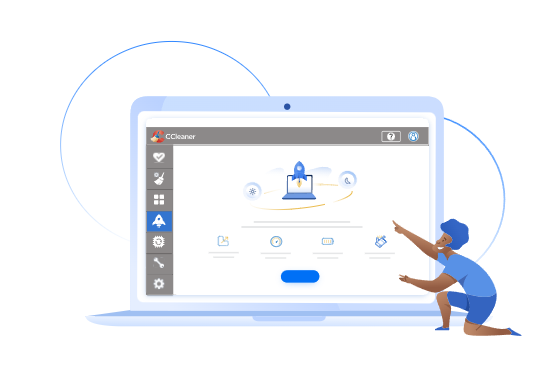
Популярная утилита, про которую слышали практически все. CCleaner позволяет быстро
очистить систему от временных файлов и удалить весь накопленный кэш. Также
возможно исправление ошибок реестра и исключение программ из перечня
автозагрузки. Но и это не весь функционал: софт обеспечивает оптимизацию работы
устройства и ускоряет его.
BleachBit
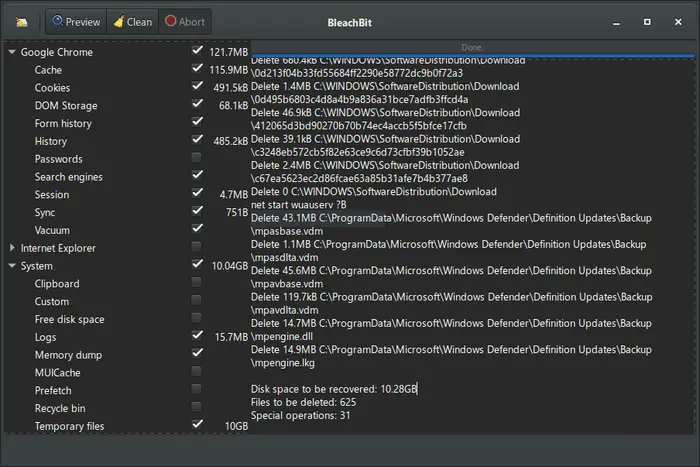
Эта программа адаптирована и под Windows, и под Linux. Как и следует из названия, софт
буквально «отбеливает» внутренний накопитель, удаляя временные и неиспользуемые
файлы, разумеется с разрешения пользователя. Все действия совершаются
конфиденциально, сервис не сохраняет и не распространяет пользовательские документы.
В качестве дополнительной опции присутствует безвозвратное удаление файлов,
препятствующее их восстановлению.
Glary Utilities
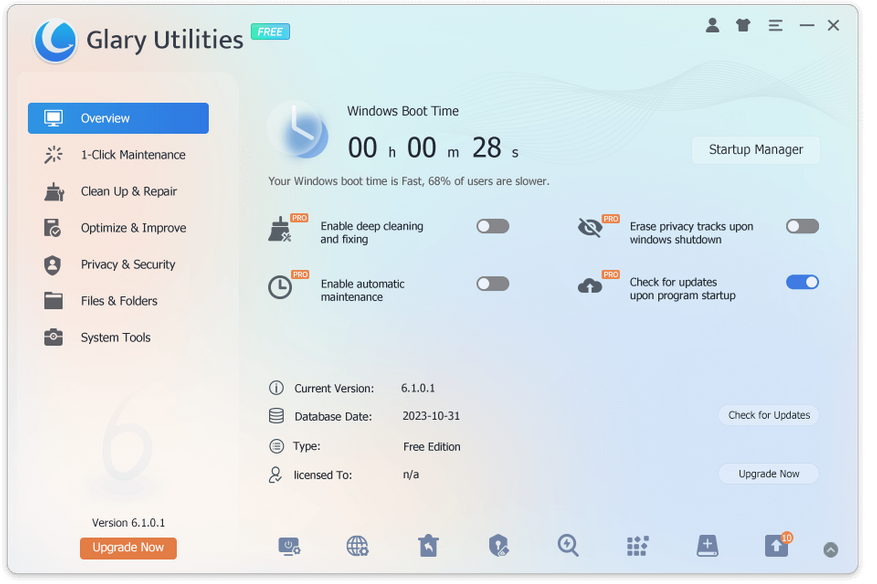
Решение объединяет в себе различные инструменты,
используемые для оптимизации и улучшения работы ПК. Разработчик собрал в одной
программе порядка двух десятков утилит, позволяющих чистить реестр, управлять
автозагрузками, а также удалять и восстанавливать различные файлы. Благодаря
простому и понятному интерфейсу использовать софт сможет даже новичок.
Advanced SystemCare
Один из немногих софтов, поддерживающих взаимодействие с ИИ.
В последних версиях разработчик добавил опцию, основанную на искусственном
интеллекте. С её помощью можно получить персонализированный план сканировать и
очистки от всех бесполезных файлов и инструментов. ИИ запомнит наиболее удобные
пользователю привычки оптимизации, а также предпочтительное состояние
производительности ПК. Дополнением же выступает ежедневное проведение
сканирования с формированием отчета об ошибках.
Wise Disk Cleaner
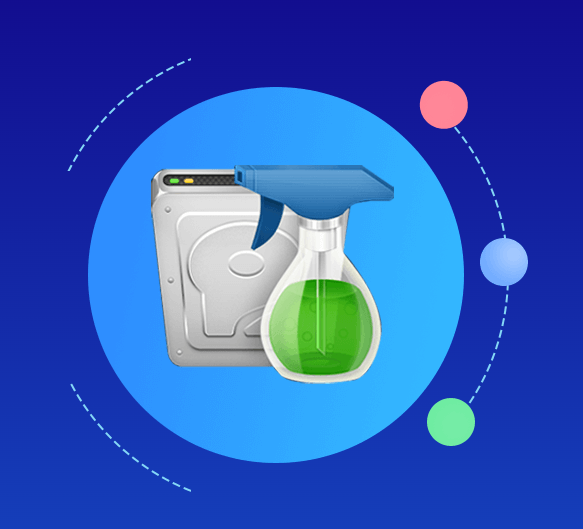
Простая утилита, чтобы чистить память от временных файлов.
Сканирование занимает считанные минуты, вне зависимости от захламленности
системы. После диагностики софт подсветит пользователю неиспользуемые
приложения и запросит разрешение на их удаление.
Revo Uninstaller
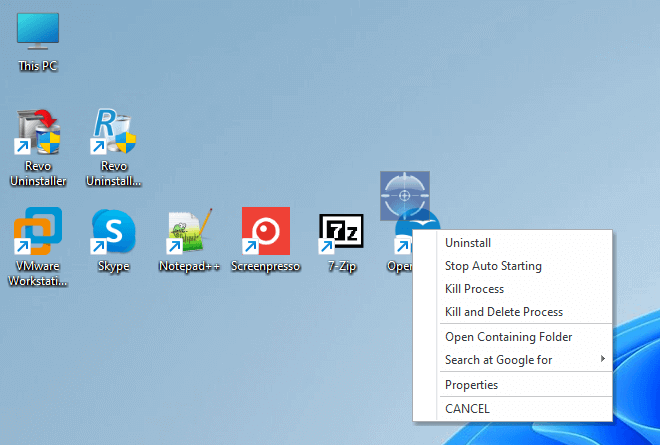
Мощная программа для очистки и оптимизации. Главное отличие
от аналогов заключается в удалении не только временных файлов и прочего мусора,
но и в «уборке» остаточных файлов. Программа отследит скрытые следы
нежелательных приложений в любой части системы, которые остались после
проведения базовой деинсталляции.
Ashampoo WinOptimizer
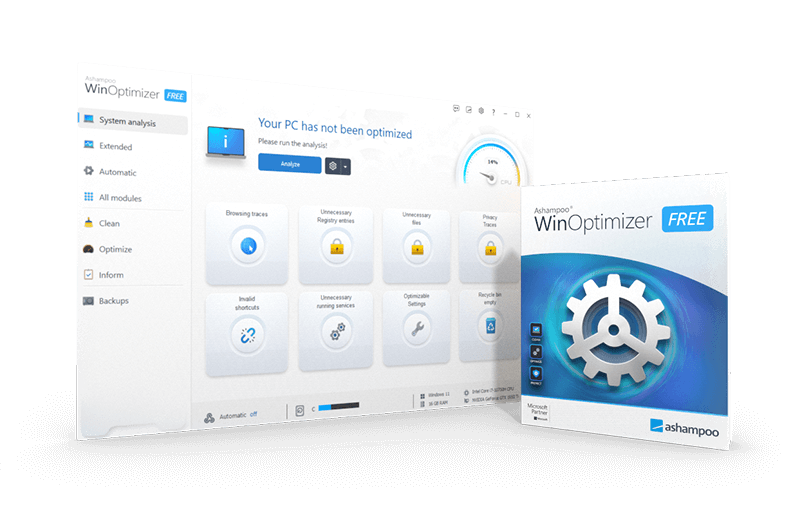
Программа, состоящая из ряда инструментов, особенно полезных
для стареньких и медленных ПК. Помимо опции чистки мусора, софт исправляет
ошибки Windows,
повышает производительность, удаляет разрешения на автозагрузку и т. д. Также
программа обеспечивает защиту конфиденциальности пользователя, благодаря
соответствующему встроенному инструменту.
CleanMyPc
Софт для глубокой и комплексной очистки системы. Как и
остальные решения, CleanMyPC
удаляет кэш во всех браузерах и оптимизирует работу компьютера. Из
дополнительных опций можно выделить обнаружение и очистку остаточных файлов
приложений, и обеспечение безопасности данных.
PrivaZer
Довольно мощная программа для чистки компьютера от хлама и
временных файлов, имеющая одно ключевое отличие от аналогов. В PrivaZer используется
продвинутый анализ данных перед удалением, что является гарантом сохранности
важных пользовательских документов или фото.
R-Wipe & Clean
Профессиональное решение для более опытных пользователей.
Функционал мало чем отличается от предыдущих вариантов, но есть и определенные
особенности, например, можно выбрать опцию автоматической очистки файлов. Также
есть функция бесследного уничтожения документов или медиа, без возможности их
последующего восстановления.
Загруженность внутренней памяти влияет на работоспособность
устройства. Со временем компьютер начинает виснуть, медленнее грузит страницы,
а также не устанавливает новые файлы по причине отсутствия места для них.
Ситуация только усугубляется, когда ПК пользуются одновременно несколько
человек. По этой причине важно следить за состоянием компьютера, и вовремя
проводить его чистку и оптимизацию.
Сейчас на главной
Новости
Публикации

Keychron B6 Pro — клавиатура, которая непременно найдёт своего покупателя, более того, есть ряд пользователей, специально ищущих данный тип. А всё дело в том, что это ножничная…

DEXP Mini Entry — мини-ПК на очень популярной платформе, которая встречается в устройствах от 8 до 30 тыс. рублей, а именно, Intel N100. Компьютеров и ноутбуков на этих процессорах у…

Натяжной
потолок — это красиво, стильно и практично. Он не боится влаги, не трескается,
легко скрывает неровности и долго сохраняет свой вид. Но рано или поздно возникает
вопрос: а как…

Когда вы видите на стройке или дорожных работах желтый отечественный бульдозер, и он не сказать что выглядит очень современно, то скорее всего перед Вами гусеничный трактор ЧТЗ серии Т-1ХХ….

Ещё один производитель, о котором давно уже не было слышно — это Nf Audio, который почему-то трансформировался в Nf Acous. Сегодня мы рассмотрим их самую передовую разработку в лице…

Смартфон
давно стал чем-то большим, чем просто звонки и фото. Он будит по утрам,
подсказывает маршрут, распознаёт лицо, предлагает нужные слова ещё до того, как
вы о них подумаете. Но мало кто…
Хороший чистильщик для Windows 10 необходим для поддержания стабильной работы системы, очистки от ненужных файлов и оптимизации производительности. Со време��ем на компьютере накапливаются временные файлы, кэш, ошибки реестра и другие мусорные данные, замедляющие работу. Однако стоит остерегаться небезопасных программ, которые могут нанести вред системе, удаляя важные файлы или устанавливая вредоносные компоненты. Поэтому важно выбирать проверенные решения с хорошими отзывами, которые не только улучшат работу компьютера, но и обеспечат безопасную и надежную очистку без риска повреждения системы.
Официальный сайт: speedbooster.ru
Ускоритель Компьютера — это программа, предназначенная для оптимизации работы персональных компьютеров за счет очистки системы от ненужных файлов, исправления ошибок и улучшения производительности. Приложение помогает пользователям ускорить запуск и работу компьютера, что особенно актуально для старых или перегруженных устройствами. Благодаря использованию Ускорителя Компьютера, система становится более стабильной, что снижает риск сбоев и зависаний. Софт предлагает широкий спектр инструментов для дефрагментации жесткого диска, управления автозапуском и удаления временных файлов.
Пользователи могут настроить регулярную оптимизацию системы, что позволяет поддерживать её работоспособность на высоком уровне без ручного вмешательства. Ускоритель Компьютера совместим с основными операционными системами и не требует значительных ресурсов, что делает его доступным для большинства пользователей. Программа также обладает интуитивно понятным интерфейсом, что позволяет легко освоиться даже новичкам в компьютерных технологиях. Этот инструмент является отличным выбором для тех, кто ищет простое и эффективное решение для повышения производительности своего ПК.
Преимущества и особенности:
- Оптимизация работы системы в один клик.
- Поддержка регулярного расписания очистки и дефрагментации.
- Совместимость с основными операционными системами.
- Интуитивно понятный интерфейс для начинающих пользователей.
- Минимальные требования к системным ресурсам.
- Исправление ошибок системы и удаление ненужных файлов.
- Ускорение работы компьютера и предотвращение зависаний.
CCleaner — это популярное программное обеспечение для очистки и оптимизации работы компьютера. Оно было разработано британской компанией Piriform и с момента выхода завоевало доверие миллионов пользователей. Основная цель программы — удаление ненужных файлов и исправление ошибок в реестре, что помогает повысить производительность системы и освободить место на жестком диске. CCleaner подходит как для домашних пользователей, так и для корпоративного использования, хороший чистильщик для windows 10, предлагая разные уровни защиты и оптимизации. Программа совместима с Windows и macOS, а также существует мобильная версия для Android.
Среди ключевых функций можно отметить возможность очистки временных файлов, истории браузера и кеша, а также оптимизацию запуска приложений. Пользователи могут вручную настроить параметры очистки или использовать автоматическую настройку. Версия Pro предоставляет более продвинутые функции, такие как мониторинг в реальном времени и автоматическое обновление. Регулярные обновления и поддержка делают CCleaner одной из наиболее востребованных утилит для поддержания компьютера в оптимальном состоянии.
Преимущества и особенности:
- Простота использования и понятный интерфейс, доступный даже для начинающих пользователей.
- Широкий набор инструментов для очистки системы и оптимизации производительности.
- Поддержка нескольких операционных систем и мобильных устройств.
- Версия Pro с расширенными функциями, такими как мониторинг в реальном времени и автоматическое обновление.
- Регулярные обновления программы для повышения безопасности и функциональности.
- Возможность тонкой настройки очистки и автоматических задач.
- Удаление ненужных файлов и исправление ошибок в реестре, что ускоряет работу компьютера.
Advanced SystemCare Free — это бесплатная программа для оптимизации и ускорения работы компьютера, разработанная компанией IObit. Она предлагает комплексный подход к очистке, защите и улучшению производительности ПК. Программа включает инструменты для удаления ненужных файлов, исправления ошибок в реестре и оптимизации системных настроек. Advanced SystemCare Free особенно полезна для пользователей, которые не обладают глубокими техническими знаниями, так как все процессы автоматизированы и выполняются в один клик. В дополнение к этому, программа обеспечивает базовую защиту от угроз, хороший чистильщик для windows 10, таких как вредоносные программы и трояны. Пользователи могут настроить регулярное автоматическое сканирование, чтобы поддерживать систему в хорошем состоянии без необходимости постоянного вмешательства. В интерфейсе программы предусмотрен понятный и удобный доступ к основным функциям, что делает её подходящей для широкой аудитории.
С помощью Advanced SystemCare Free можно значительно ускорить загрузку системы, а также улучшить её стабильность, что особенно актуально для старых или слабых ПК. Программа доступна для скачивания на официальном сайте и не т��ебует особых навыков для использования.
Преимущества и особенности:
- Автоматическая очистка системы одним нажатием.
- Улучшение производительности компьютера за счёт удаления ненужных файлов и оптимизации настроек.
- Базовая защита от вредоносного ПО и угроз в реальном времени.
- Понятный интерфейс, подходящий для пользователей с любым уровнем навыков.
- Возможность автоматического планирования сканирования и очистки системы.
- Ускорение загрузки системы и приложений на старых компьютерах.
Официальный сайт: ссылка на сайт
Wise Registry Cleaner – это популярное программное обеспечение, предназначенное для очистки и оптимизации системного реестра Windows. Программа помогает устранить ошибки, улучшить производительность системы и сократить время загрузки. Благодаря простому интерфейсу, хороший чистильщик для windows 10, она подходит как для опытных пользователей, так и для новичков. Сканирование проводится быстро, а программа предоставляет возможность предварительного просмотра перед исправлением ошибок, что снижает риск повреждения системы. Программа поддерживает создание резервных копий реестра, что обеспечивает дополнительную безопасность в случае непредвиденных сбоев. Wise Registry Cleaner регулярно обновляется, чтобы оставаться актуальной для последних версий Windows. Приложение также позволяет настроить автоматическую очистку реестра по расписанию. Благодаря этому, пользователь может поддерживать свою систему в оптимальном состоянии без необходимости ручного вмешательства.
Преимущества и особенности:
- Быстрая и безопасная очистка системного реестра.
- Поддержка резервного копирования для защиты данных.
- Интуитивно понятный интерфейс с возможностью предварительного просмотра изменений.
- Автоматическая очистка по расписанию для удобства пользователей.
- Регулярные обновления для поддержки последних версий Windows.
- Минимизация риска сбоев благодаря опциям восстановления системы.
- Подходит как для опытных пользователей, так и для новичков.
Fortect — это сервис для восстановления и оптимизации операционной системы Windows. Программа помогает устранять различные ошибки, связанные с системными сбоями, снижением производительности и вирусными угрозами. Fortect работает на основе автоматизированного анализа, выявляя неполадки и предлагая пути их исправления. Это решение подходит как для опытных пользователей, так и для тех, кто не обладает техническими знаниями. Система сканирует реестр, файлы и драйверы, оптимизируя работу компьютера без необходимости ручного вмешательства. Приложение поддерживает широкий спектр версий Windows, от старых до самых современных. Fortect также способен находить и удалять неактуальные или устаревшие данные, улучшая общую производительность системы. Это делает программу удобным инструментом для поддержания здоровья системы на высоком уровне.
Fortect выделяется своей интуитивной системой управления и возможностью выполнения действий в один клик. Пользователи отмечают простоту установки и использования программы, хороший чистильщик для windows 10, что делает её доступной для широкого круга пользователей.
Преимущества и особенности:
- Автоматизированное устранение системных ошибок.
- Оптимизация работы компьютера без ручного вмешательства.
- Совместимость с большинством версий Windows.
- Простая и интуитивная система управления.
- Сканирование и восстановление файлов реестра.
- Удаление неактуальных данных для повышения производительности.
- Отсутствие необходимости технических знаний для использования.
Официальный сайт: auslogics.com
Auslogics Registry Cleaner — это инструмент для оптимизации реестра операционной системы Windows, разработанный компанией Auslogics. Программа помогает пользователям устранять ошибки в реестре, улучшая производительность системы и ускоряя работу компьютера. Она обеспечивает безопасную и надежную чистку реестра, удаляя устаревшие и поврежденные записи, которые могут вызывать сбои и замедления системы. Приложение оснащено интуитивно понятным интерфейсом, что делает его доступным для пользователей с любым уровнем опыта. Сервис предлагает подробные отчеты по каждому сканированию, позволяя пользователю выбирать, какие проблемы исправлять. Среди прочих преимуществ — возможность предварительного создания резервной копии перед внесением изменений в реестр, что минимизирует риски. Пользователи также могут настроить автоматическую чистку по расписанию, хороший чистильщик для windows 10, что делает программу еще более удобной для регулярного использования. Программа бесплатна, но также существует платная версия с дополнительными функциями.
Преимущества и особенности:
- Интуитивно понятный интерфейс для пользователей любого уровня
- Создание резервных копий перед очисткой реестра для безопасности
- Подробные отчеты о найденных проблемах и возможностях исправления
- Поддержка автоматической очистки по расписанию
- Бесплатная версия с основными функциями
- Ускоряет работу системы и повышает её стабильность
Outbyte PC Repair — это программное обеспечение, разработанное для оптимизации работы компьютеров с операционной системой Windows. Оно помогает пользователям улучшить производительность системы, устраняя проблемы, такие как перегруженность оперативной памяти, временные файлы и ненужные записи в реестре. Программа также проводит диагностику состояния компьютера и предоставляет рекомендации по улучшению работы. Благодаря встроенным функциям очистки и оптимизации, Outbyte PC Repair помогает избежать сбоев и зависаний системы. Помимо этого, программа анализирует проблемы безопасности и предлагает решения для защиты конфиденциальных данных. Она особенно полезна для пользователей, которые сталкиваются с медленной работой компьютера, хороший чистильщик для windows 10, частыми сбоями или хотят продлить срок службы устройства. Удобный интерфейс и простота использования делают её популярным выбором среди начинающих и продвинутых пользователей.
Программа также поддерживает регулярные обновления, что позволяет ей своевременно устранять новые уязвимости и проблемы, возникающие с обновлениями Windows.
Преимущества и особенности:
- Эффективная очистка системы от ненужных файлов и мусора.
- Улучшение производительности компьютера за счёт оптимизации ресурсов.
- Простота использования с интуитивно понятным интерфейсом.
- Диагностика проблем безопасности и защита данных.
- Регулярные обновления для устранения актуальных проблем.
- Поддержка быстрого сканирования и исправления ошибок системы.
- Обширные возможности анализа состояния компьютера.
Оперативная память (RAM) играет ключевую роль в производительности компьютеров и мобильных устройств. Современные приложения становятся все более ресурсоемкими, что требует правильного выбора объема RAM для обеспечения их быстрой работы. При выборе объема оперативной памяти важно учитывать несколько факторов, таких как тип приложений, операционная система и задачи, которые планируется выполнять.
- 4 ГБ RAM: Минимальный объем для базовых задач, таких как работа с документами, веб-серфинг и легкие программы. Однако может возникать недостаток памяти при открытии нескольких приложений одновременно.
- 8 ГБ RAM: Оптимальный объем для большинства пользователей, работающих с мультимедийными приложениями, офисными пакетами и многозадачностью. Хватает для стандартных рабочих задач.
- 16 ГБ RAM: Подходит для профессиональной работы с графикой, видеомонтажом и современными играми. Обеспечивает плавную работу при обработке больших файлов и интенсивной многозадачности.
- 32 ГБ RAM и выше: Рекомендуется для профессионалов, занимающихся 3D-моделированием, программированием и запуском виртуальных машин. Такой объем необходим для специализированных задач с высокими требованиями к производительности.
Оптимальный объем оперативной памяти зависит от ваших потребностей. Для обычных пользователей, работающих с веб-браузерами и офисными программами, 8 ГБ будет достаточно. Для работы с ресурсоемкими приложениями, такими как графические редакторы и игры, лучше выбрать 16 ГБ или больше. Выбор объема RAM напрямую влияет на скорость работы системы и качество многозадачности.
Многие пользователи замечают, что со временем их компьютер начинает работать медленнее. Одной из причин этого может быть автозагрузка большого количества программ, которые запускаются при включении устройства. Это значительно замедляет процесс загрузки системы и снижает её производительность. Отключение автозагрузки ненужных приложений способно ускорить работу компьютера и освободить ресурсы для более важных задач.
- Уменьшение нагрузки на процессор. Когда в автозагрузке находится много программ, они запускаются одновременно с системой. Это создает высокую нагрузку на процессор, что замедляет выполнение других задач. Отключив автозагрузку, вы снизите количество процессов, работающих в фоновом режиме, что позволит процессору более эффективно выполнять задачи.
- Экономия оперативной памяти. Многие программы, которые запускаются при старте системы, остаются активными в фоновом режиме, потребляя оперативную память. Отключив ненужные приложения, вы освободите ОЗУ для более требовательных программ и игр.
- Сокращение времени загрузки системы. Чем меньше программ запускается при включении компьютера, тем быстрее загружается операционная система. Это особенно заметно на старых устройствах или тех, хороший чистильщик для windows 10, где установлено много приложений.
- Меньше обновлений и уведомлений. Программы, находящиеся в автозагрузке, могут автоматически обновляться или отправлять уведомления, что отвлекает пользователя и также влияет на производительность. Отключение таких программ уменьшает количество отвлекающих факторов.
- Продление срока службы устройства. Высокая нагрузка на систему из-за большого количества работающих приложений может привести к износу компонентов. Отключение автозагрузки помогает снизить нагрузку на процессор и другие части компьютера, что в долгосрочной перспективе положительно сказывается на сроке службы устройства.
Чтобы отключить автозагрузку программ, достаточно воспользоваться встроенными инструментами операционной системы. Например, в Windows можно открыть «Диспетчер задач», перейти на вкладку «Автозагрузка» и отключить ненужные программы. Это простой и эффективный способ оптимизировать работу компьютера без необходимости устанавливать дополнительные программы.
Количество установленных программ на компьютере напрямую может влиять на его производительность. Однако этот эффект зависит от ряда факторов, таких как аппаратное обеспечение, использование оперативной памяти и то, как программы взаимодействуют с операционной системой. Рассмотрим подробнее, как именно это происходит.
- Использование оперативной памяти (RAM): Установленные программы могут использовать значительные объемы оперативной памяти, особенно если они работают в фоновом режиме. Это уменьшает доступный объем памяти для других задач.
- Нагрузка на процессор (CPU): Некоторые программы могут требовать больших ресурсов процессора, что может вызвать перегрузку и замедлить работу системы.
- Загруженность жесткого диска: Чем больше программ установлено, тем больше данных хранится на жестком диске, что может замедлить скорость чтения и записи данных.
- Программы в автозапуске: Множество программ, которые запускаются при включении компьютера, могут замедлить его загрузку и общую работу системы.
Таким образом, установка большого количества программ может оказывать значительное влияние на производительность компьютера, особенно если эти программы активно используют ресурсы системы. Регулярная чистка автозапуска и удаление ненужных программ помогут поддерживать высокую скорость работы.
Дефрагментация диска – это процесс, который объединяет разбросанные файлы на жестком диске, улучшая производительность компьютера. При этом файлы, хранящиеся в разных частях диска, перемещаются в одно место, что позволяет быстрее получать доступ к данным.
Основные эффекты дефрагментации на производительность:
- Ускорение загрузки программ. Файлы программы располагаются ближе друг к другу, что сокращает время их поиска.
- Увеличение скорости чтения и записи. Данные считываются быстрее, поскольку головка диска меньше перемещается по его поверхности.
- Снижение износа жесткого диска. Меньшее количество перемещений головки диска снижает его физическую нагрузку, что увеличивает срок службы устройства.
- Оптимизация пространства. Дефрагментация помогает более эффективно использовать доступное место на диске.
Почему дефрагментация важна:
- Предотвращение торможений системы. Разрозненные файлы могут замедлять работу компьютера, а дефрагментация помогает избавиться от этой проблемы.
- Увеличение общей производительности. Дефрагментация особенно важна для старых компьютеров с жесткими дисками, так как скапливающиеся фрагменты данных замедляют их работу.
Регулярное проведение дефрагментации помогает поддерживать оптимальную скорость работы компьютера, особенно при активном использовании программ, работающих с большими объемами данных.
SSD (твердотельные накопители) становятся все более популярными для замены традиционных HDD (жестких дисков), так как они существенно влияют на производительность компьютера. Разница в скорости, надежности и долговечности между этими двумя типами дисков является основным фактором, который заставляет пользователей переходить на SSD.
Одним из самых заметных улучшений при переходе на SSD является значительно более быстрая загрузка операционной системы. Время запуска компьютера с SSD может быть сокращено в несколько раз по сравнению с HDD.
- HDD: Время загрузки операционной системы на жестком диске может составлять несколько минут.
- SSD: Сокращение времени загрузки до нескольких секунд.
Программы, установленные на SSD, открываются быстрее и работают плавнее, чем на HDD. Это особенно важно для тех, кто использует ресурсоемкие приложения, хороший чистильщик для windows 10, такие как видеоредакторы или игры.
- Программы запускаются мгновенно.
- Меньшее время ожидания при открытии файлов и данных.
Использование SSD также влияет на многозадачность компьютера. С SSD системы быстрее обрабатывают несколько процессов одновременно, что помогает избежать зависаний и задержек.
- Легкость в переключении между программами.
- Меньше лагов при выполнении нескольких задач одновременно.
По сравнению с HDD, SSD потребляют меньше энергии и не имеют движущихся частей, что делает их более надежными и долговечными. Это также способствует уменьшению шума и нагрева компьютера.
- Меньшее энергопотребление, что увеличивает время автономной работы ноутбуков.
- Отсутствие шума и вибраций при работе.
- Увеличенный срок службы за счет отсутствия механических элементов.
Переход на SSD может значительно повысить производительность компьютера во всех аспектах, начиная от времени загрузки системы и программ до улучшенной многозадачности и надежности.
Для повышения скорости работы компьютера на Windows, многие пользователи предпочитают отключать ненужные сервисы. Это помогает снизить нагрузку на процессор и оперативную память, улучшая общую производительность системы. Рассмотрим, какие службы можно безопасно отключить.
- Windows Search – Поиск в Windows может занимать значительную часть ресурсов, особенно если вы не часто пользуетесь поиском по файлам. Отключение этой службы уменьшит индексирование файлов и освободит системные ресурсы.
- Superfetch (SysMain) – Эта служба предназначена для ускорения загрузки часто используемых программ. Однако на SSD она не приносит ощутимых преимуществ и может замедлять работу компьютера.
- Remote Registry – Если вы не используете удаленное управление реестром, эта служба бесполезна и её можно отключить для повышения безопасности и скорости работы.
- Fax – Служба факсов не используется большинством пользователей. Отключение этой службы поможет освободить немного ресурсов.
- Windows Defender – Если у вас установлено стороннее антивирусное ПО, Windows Defender можно отключить, так как он продолжает работать в фоновом режиме, потребляя системные ресурсы.
- Bluetooth Support – Если на вашем компьютере нет устройств Bluetooth или вы их не используете, эту службу можно отключить для уменьшения нагрузки на систему.
- Touch Keyboard and Handwriting Panel – Если вы не используете сенсорные устройства или панели рукописного ввода, данную службу можно смело отключить.
- Offline Files – Эта служба полезна только для синхронизации файлов в сетевых папках. Если вы не работаете с сетевыми папками, ее можно отключить.
Отключение этих служб не только помогает улучшить скорость работы компьютера, но и уменьшает потребление ресурсов, что особенно важно для устаревших или слабых систем. Однако перед отключением всегда рекомендуется делать резервные копии важных данных.
Настройка параметров электропитания вашего компьютера – это важный шаг, который может существенно улучшить производительность устройства. Оптимизация энергопотребления позволяет не только увеличить скорость выполнения задач, но и продлить срок службы компонентов. Важно выбрать подходящие параметры для максимальной эффективности.
Одним из основных шагов является выбор правильной схемы электропитания. Существует несколько предустановленных вариантов, и каждый из них имеет свои особенности.
- Сбалансированная схема: подходит для большинства пользователей, сочетает производительность и энергосбережение.
- Высокая производительность: максимизирует производительность за счет более активного использования ресурсов, но увеличивает потребление энергии.
- Энергосбережение: снижает нагрузку на процессор и другие компоненты для минимального энергопотребления, подходит для ноутбуков и работы от батареи.
Для достижения максимальной производительности рекомендуется выбрать схему «Высокая производительность», которая позволит компьютеру использовать все ресурсы на полную мощность.
Одним из важных аспектов оптимизации является настройка работы процессора. Это позволит улучшить реакцию системы на нагрузки.
- Минимальное состояние процессора: рекомендуется установить на 100%, чтобы избежать снижения частоты процессора при малых нагрузках.
- Максимальное состояние процессора: оставьте на 100%, чтобы процессор всегда работал на полной мощности при необходимости.
Такие настройки обеспечат максимальную производительность вашего процессора, особенно при выполнении ресурсоемких задач.
Жесткий диск может автоматически отключаться при бездействии для экономии энергии, что полезно в некоторых случаях. Однако для повышения производительности лучше отключить эту функцию.
- Отключение жесткого диска при простое: установите значение на «Никогда», чтобы диск всегда был активен и доступен для мгновенной работы.
Эта настройка особенно важна для работы с большими файлами и программами, хороший чистильщик для windows 10, которые требуют быстрого доступа к данным.
Для пользователей, которые активно работают с графикой или играют в видеоигры, важно оптимизировать параметры графической карты.
- Режим управления питанием графического процессора: выберите параметр «Предпочитать максимальную производительность» для стабильной работы графики без ограничений по энергопотреблению.
Эта настройка позволит вашей графической карте работать на максимальной производительности, что особенно важно при высоких нагрузках.
CCleaner — популярный сервис для чистки, настройки и ускорения ПК. В начале 2024 года ее разработчик покинул российский рынок. Из-за этого пользователи из России не могут напрямую скачать приложение и приобрести лицензию. Мы решили рассмотреть другие решения и узнать, какая программа-аналог CCleaner, работающая в России, теперь лучше всего справляется со своими задачами.
Оглавление:
1. Какую выбрать бесплатную альтернативу запрещенному в России CCleaner
2. Какую сейчас выбирают альтернативу ССклинер
3. Ответы на часто задаваемые вопросы
Чтобы вы получали только проверенную информацию, команда AMS:
- Тестирует все приложения.
- Показывает скриншоты для выбора удобного интерфейса.
- Сравнивает платные и бесплатные версии.
- Исключает программы, которые недоступны или давно не обновляются, чтобы вы не скачали вирус.
- Изучает и проверяет отзывы пользователей.
- Учитывает ваши пожелания, которые вы оставляете в комментариях на сайте или направляете напрямую в центр поддержки через форму.
Какую выбрать бесплатную альтернативу запрещенному в России CCleaner
Мы отобрали 17 приложений и проверили, какая альтернатива программе CCleaner в России для Windows подходит обычным пользователям. Наш обзор составлен из программного обеспечения, которое не требует специальных знаний и сложной настройки.
Ускоритель Компьютера
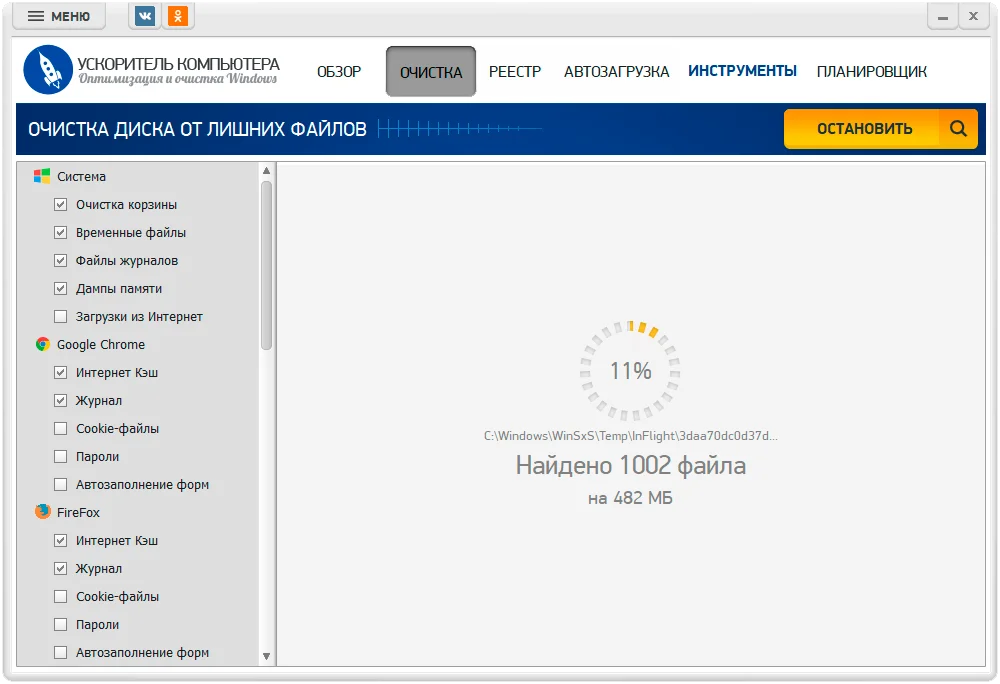
Основная функция: очистка от мусорных файлов, исправление ошибок реестра, управление автоматической загрузкой приложений
Язык интерфейса: русский
Обновляется: да
Уровень безопасности: высокий
Российская программа для оптимизации компьютера. Умеет исправлять неполадки реестра и стирать ненужные системные файлы. Можно вручную указывать, какие разделы нужно проверить. Например, если установлено несколько браузеров, — очистить журнал и кэш (временное хранилище материалов) только одного из них.
Преимущества:
Удобный и понятный интерфейс.
Можно составлять расписание автоматического обслуживания системы.
Позволяет добавлять приложения, которые будут запускаться сразу после загрузки ОС.
Поддерживает устаревшие версии системы, например, Windows 7.
Недостатки:
Отсутствие версии для macOS.
Glary Utilities
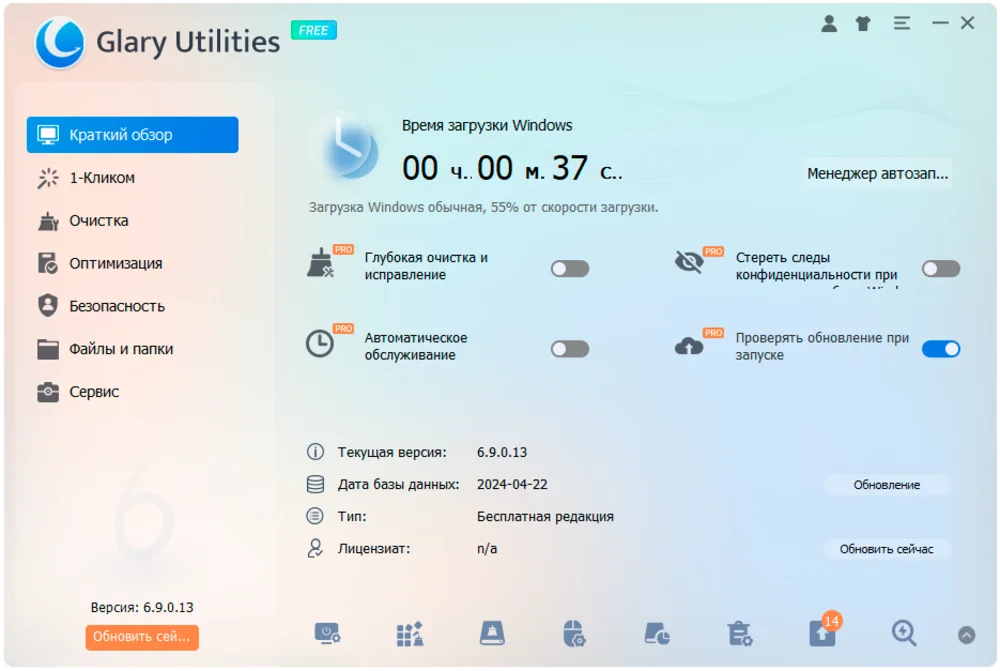
Основная функция: очистка мусорных файлов и реестра
Язык интерфейса: русский
Обновляется: да
Уровень безопасности: высокий
Бесплатный аналог CCleaner, работающий в России для Windows 10 и 11 на русском. Можно приобрести расширенную версию с дополнительными опциями, такими как глубокая очистка, автообслуживание, проверка обновлений и удаление системных конфиденциальных данных (с логинами, паролями, историей просмотра). Однако эти инструменты нужны далеко не всем пользователям.
Преимущества:
Функция оптимизатора оперативной памяти — выгружает то, что больше не требуется ОС или другому программному обеспечению.
Инструмент быстрой очистки за один клик.
Позволяет удалять ненужные опции из контекстного меню рабочего стола (вызывается по щелчку правой кнопки мыши).
Недостатки:
Advanced SystemCare
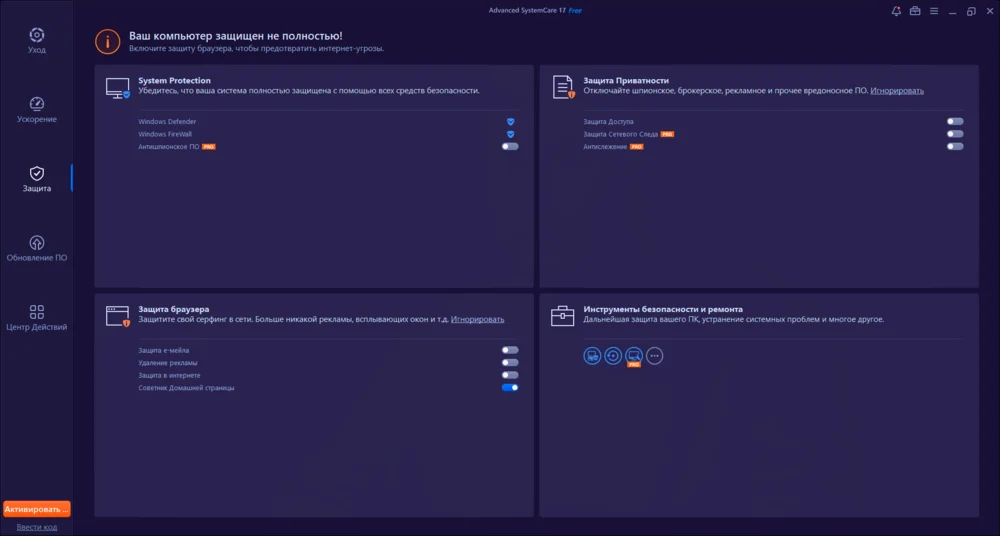
Основная функция: очистка мусорных файлов и реестра
Язык интерфейса: русский
Обновляется: да
Уровень безопасности: высокий
Продвинутое решение для обслуживания компьютера. Может очищать накопители и исправлять ошибки в реестре при помощи искусственного интеллекта. Нейросеть самостоятельно определит то, что нужно удалить, и выставит оптимальные параметры ОС. Если вы не доверяете современным технологиям, перейдите в ручной режим и самостоятельно выставить все параметры.
Преимущества:
Способен выводить текущую загрузку памяти, видеоадаптера и центрального процессора на экран в виде плавающей панели.
Умеет дефрагментировать реестр — оптимизировать расположение системных файлов на жестком диске для ускорения устройства.
Инструмент оптимизации автозапуска — удаляет лишние службы и софт из автозагрузки при старте операционной системы.
Недостатки:
Периодически появляются окна с рекламой другого софта разработчика.
Часть функционала открывается платно. Например, защита от шпионского ПО, ускоритель интернета, автоочистка ОЗУ и другое.
Carambis Cleaner
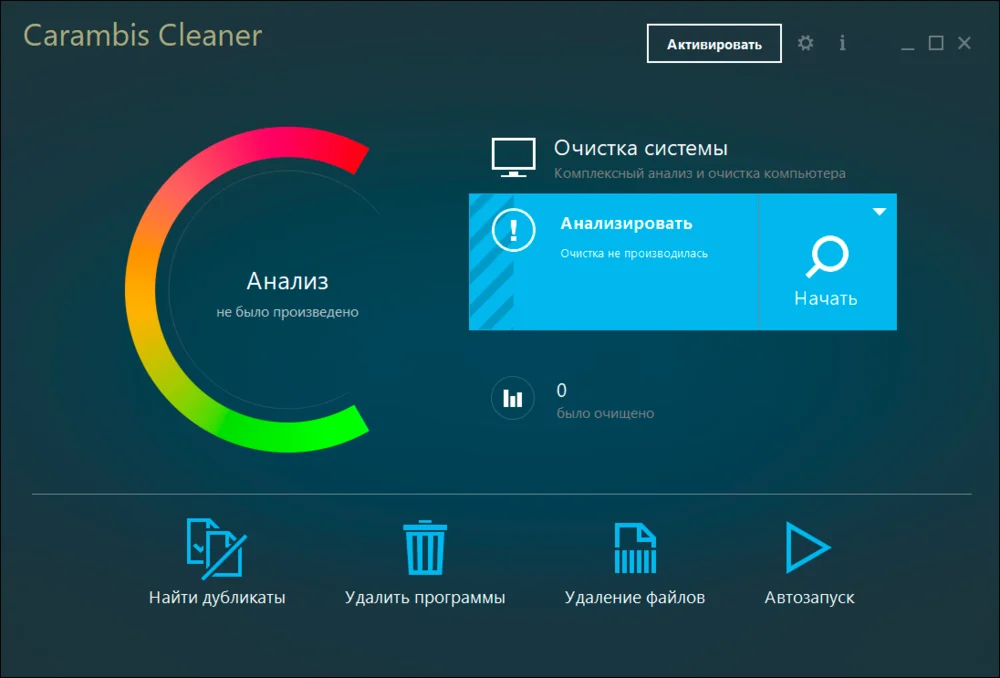
Основная функция: очистка мусорных файлов и реестра
Язык интерфейса: русский
Обновляется: нет
Уровень безопасности: средний
Простое приложение для быстрой очистки ПК. Отдельная функция позволяет безвозвратно удалять лишнее. Она поможет сохранить конфиденциальность, например, если вам нужно передать флешку или жесткий диск другому человеку.
Преимущества:
Удобный интерфейс.
Умеет искать дубликаты файлов.
Недостатки:
Пробная лицензия всего на 1 день.
Почти нет настроек.
Outbyte PC Repair
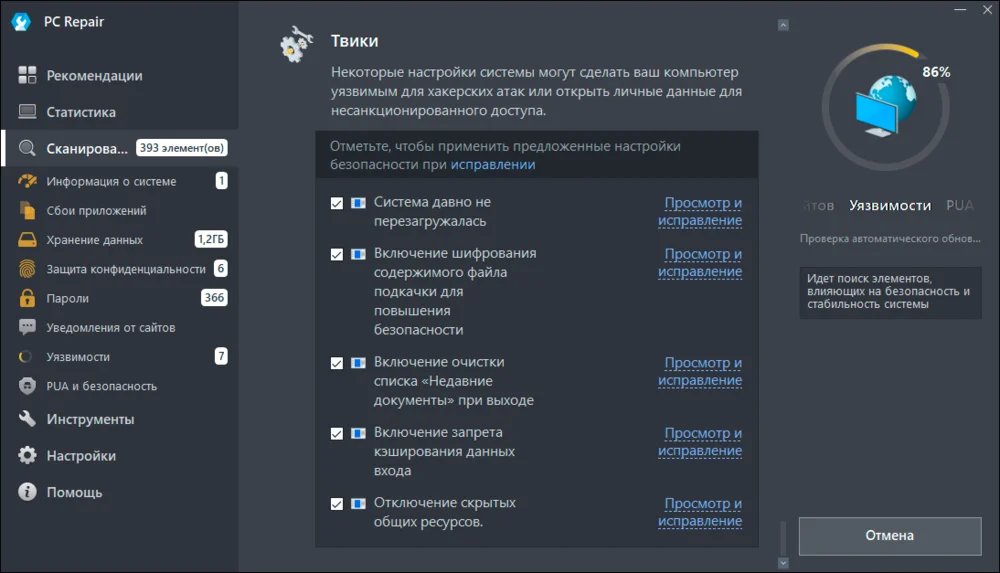
Основная функция: очистка мусорных файлов и реестра
Язык интерфейса: русский
Обновляется: да
Уровень безопасности: высокий
Бесплатный русскоязычный аналог ССклинер для Виндовс. Также можно приобрести дополнительные опции, такие как оптимизация сразу во всех режимах, обновление драйверов компьютера и антивирус.
Преимущества:
Отображает подробные сведения о комплектующих и состоянии системы.
Позволяет деинсталлировать ненужный софт с полной очисткой соответствующих файлов.
Недостатки:
Иногда появляется всплывающая реклама.
Ошибки интерфейса — некоторые надписи не помещаются в отведенные для них поля.
Kerish PC Doctor
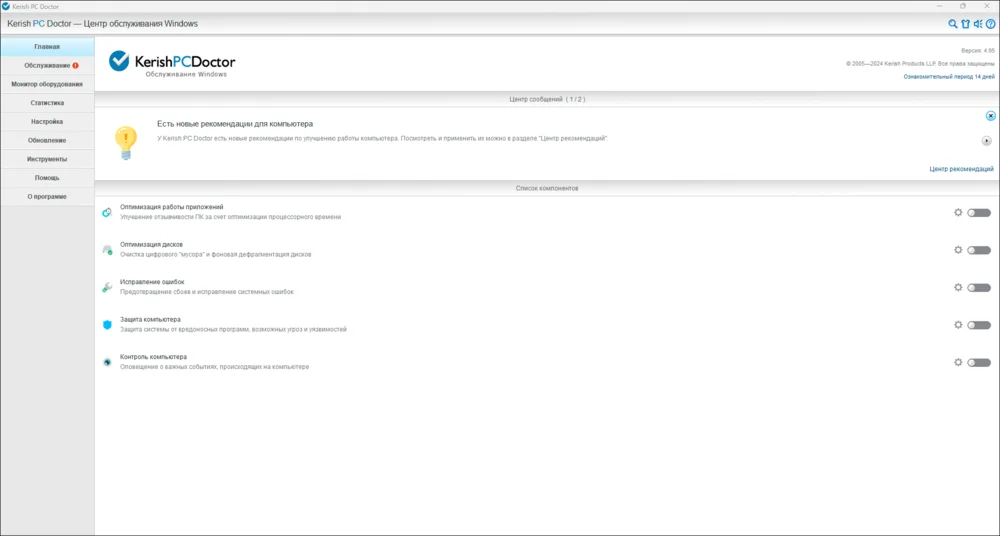
Основная функция: очистка мусорных файлов и реестра, тонкая настройка ОС
Язык интерфейса: русский
Обновляется: да
Уровень безопасности: высокий
Мощный инструмент для очистки и продвинутого исправления. Способен в реальном времени оптимизировать накопители и работу софта. Отдельная опция защищает ОС от вирусов и несанкционированного доступа через интернет.
Преимущества:
Умеет анализировать расширения браузера и предупреждает, если они могут замедлить систему.
Есть функция удаления пустых папок.
Позволяет оптимизировать сетевые подключения.
Недостатки:
Ознакомительная версия на 14 дней, после нужно приобрести лицензию.
При обновлении драйверов автоматически перезагружает систему без предупреждений.
Ashampoo WinOptimizer
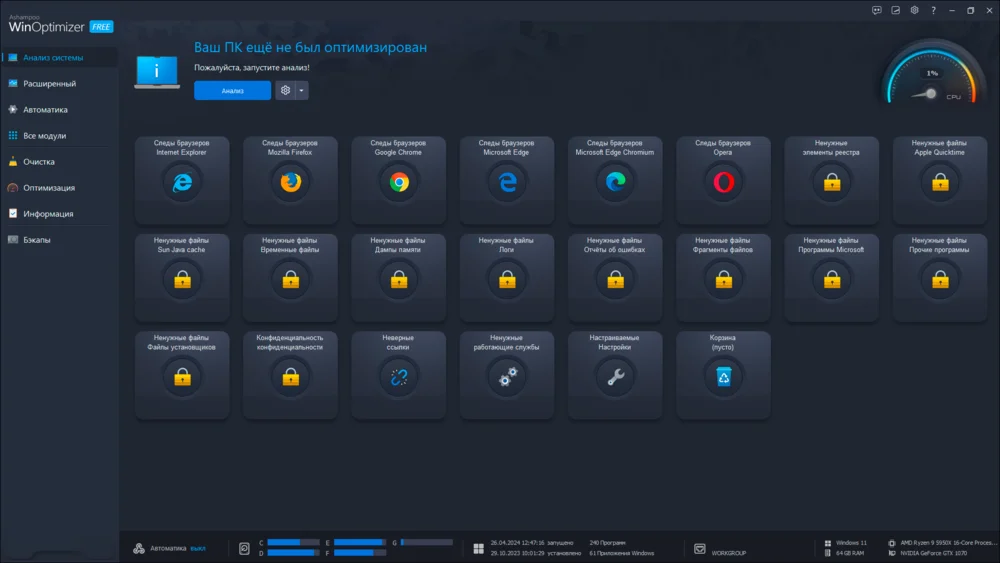
Основная функция: очистка мусорных файлов и реестра, дефрагментация жестких дисков
Язык интерфейса: русский
Обновляется: да
Уровень безопасности: высокий
Многофункциональный инструмент для обслуживания и исправления параметров компьютера. С помощью него можно делать резервные копии данных, очищать накопители от ненужного, исправлять ошибки в параметрах системы и оценивать состояние комплектующих. Например, скорость работы дисков.
Преимущества:
Выводит подробные данные об оборудовании и установленном софте.
Умеет автоматически закрывать неиспользуемые программы и переназначать приоритет процессов, чтобы оптимизировать расход ресурсов.
Режим Game-Booster завершает сторонние процессы и перезапускает их, когда пользователь соответственно открывает игру и выходит из нее.
Недостатки:
Неполная русификация интерфейса.
Иногда не отображает некоторые диагностические данные. Например, температуру накопителей.
BleachBit
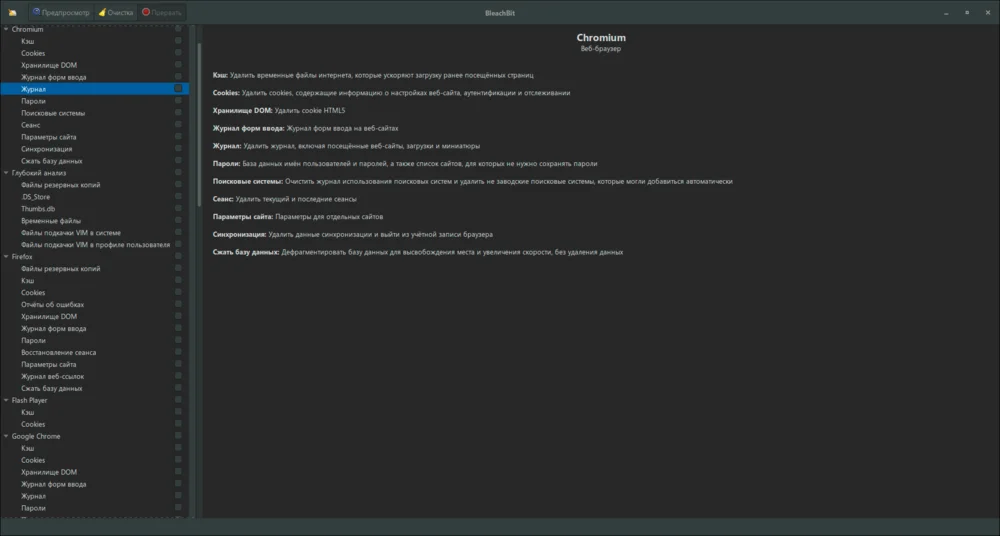
Основная функция: очистка мусорных файлов
Язык интерфейса: русский
Обновляется: да
Уровень безопасности: средний
Простая утилита для удаления лишнего. Можно очистить временные файлы операционной системы и некоторого другого ПО. Для каждой опции отображает дисковое пространство, которое освободится после очистки.
Преимущества:
Есть версия для Linux.
Распространяется бесплатно — без рекламы и каких-либо встроенных покупок.
Недостатки:
Необходимо внимательно проверять выставленные режимы, чтобы не удалить нужные файлы.
Неудобный процесс предварительной настройки — приходится вручную активировать опции.
Очищает следы использования только некоторого софта — браузера, плееров, офисных пакетов.
Wise Disk Cleaner
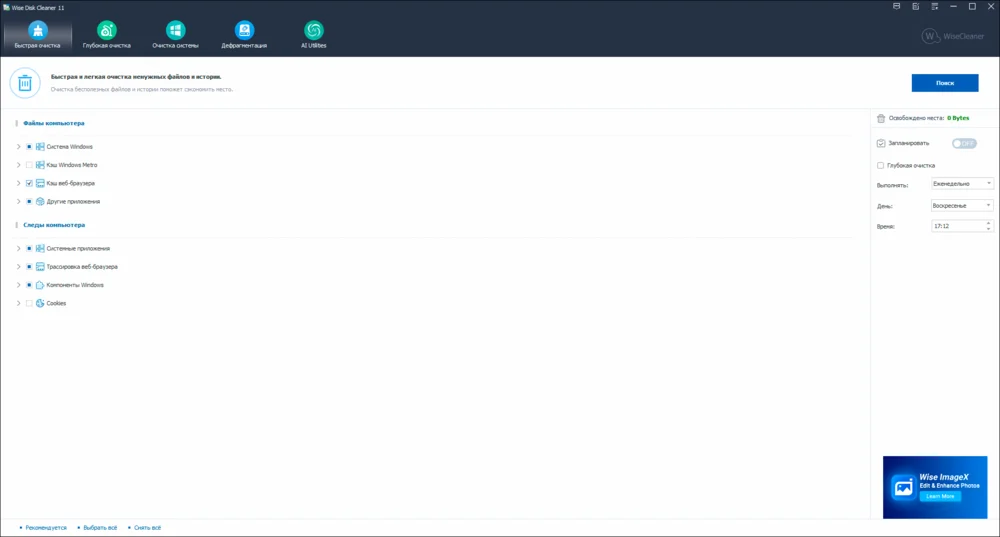
Основная функция: очистка мусорных файлов и реестра, дефрагментация дисков
Язык интерфейса: русский
Обновляется: да
Уровень безопасности: высокий
Простой инструмент для оптимизации компьютера. Отдельный раздел отведен под чат с ИИ. Нейросеть обучена давать полезные советы по обслуживанию компьютера и его ОС.
Преимущества:
Можно запускать автоматическую очистку по расписанию.
Легкий выбор параметров сканирования и удаления.
Недостатки:
Часть элементов интерфейса не переведена.
Чтобы воспользоваться чат-ботом, нужно зарегистрировать аккаунт.
Fortect
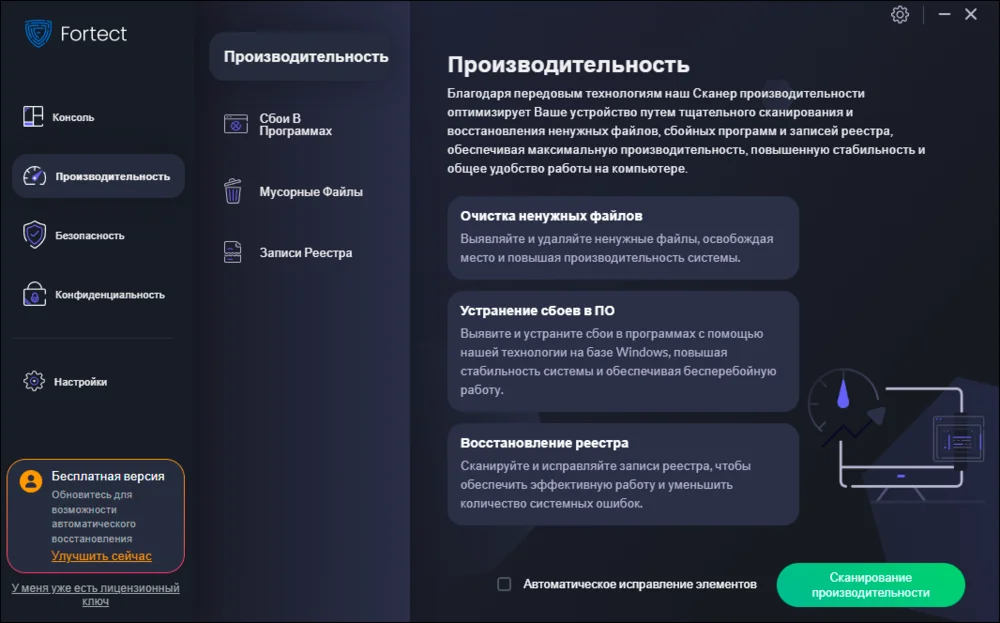
Основная функция: очистка мусорных файлов и реестра
Язык интерфейса: русский
Обновляется: да
Уровень безопасности: высокий
ПО для оптимизации и восстановления правильной работы ПК. Умеет чистить историю браузеров, удалять ненужные данные и выставлять оптимальные параметры в реестре.
Преимущества:
Выводит детали о конфигурации.
Умеет искать и удалять вредоносные приложения, например, с вирусами и рекламой.
Недостатки:
Многие инструменты есть только в платной версии. В их числе полное и выборочное сканирование, поиск и устранение сбоев в работе другого ПО.
Auslogics Registry Cleaner
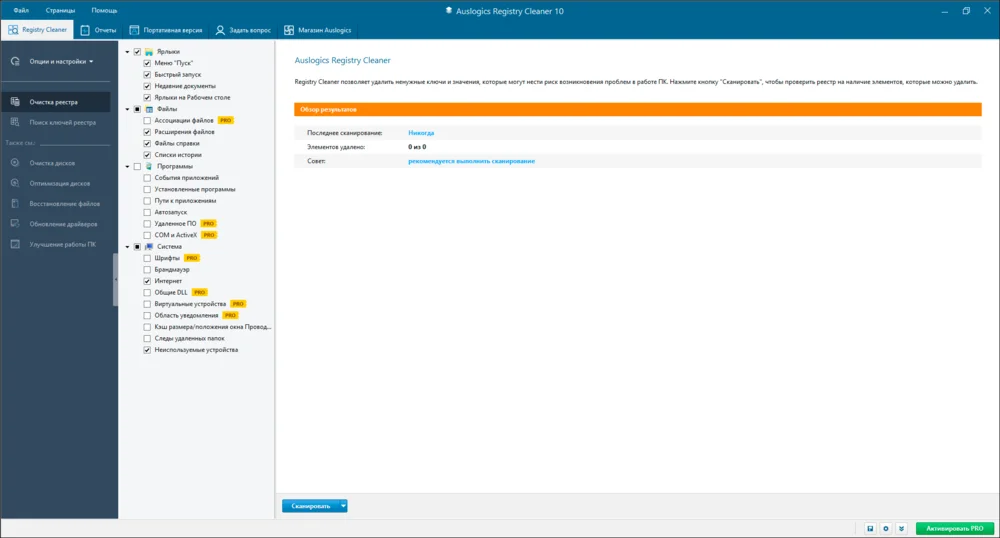
Основная функция: очистка мусорных файлов и реестра, обновление драйверов, восстановление удаленных данных
Язык интерфейса: русский
Обновляется: да
Уровень безопасности: высокий
Оптимизирует программные конфигурации и выполняет очистку компьютер. Например, доступно удаление конфиденциальной информации — сохраненных паролей, списков посещенных сайтов и прочее.
Преимущества:
Можно создавать портативную версию для обслуживания других устройств без установки.
Формирование списков исключений — диски, каталоги и файлы, которые не нужно обрабатывать.
Недостатки:
Неполная локализация.
Значительная часть функций недоступна для бесплатной лицензии — антивирус, резервное копирование, дефрагментация диска, удаление ненужного софта и другие.
Razer Cortex
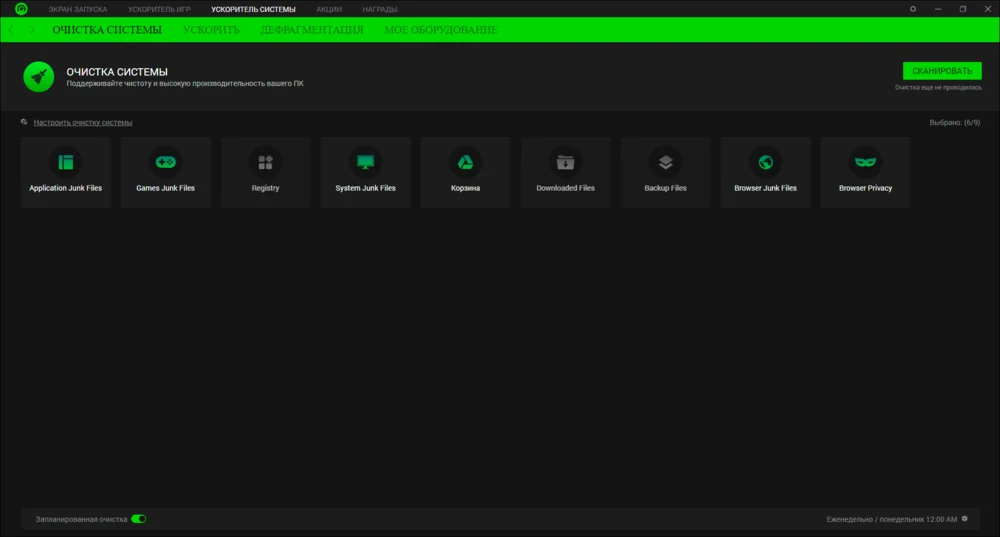
Основная функция: очистка мусорных файлов и реестра, дефрагментация дисков
Язык интерфейса: русский
Обновляется: да
Уровень безопасности: высокий
Софт от известного производителя геймерской периферии. Оно будет полезно и тем, кто далек от мира игр. Cortex быстро оптимизирует ПК и очистит его от лишних данных.
Преимущества:
Полностью бесплатное ПО.
Режим «Ускоритель игр», в котором отключаются фоновые процессы и программы, чтобы сэкономить ресурсы компьютера.
Отображает полную информацию о комплектующих.
Недостатки:
Прежде чем приступить к работе, нужно создать аккаунт.
Минимум настроек функции чистильщика.
Неполный перевод.
Reg Organizer
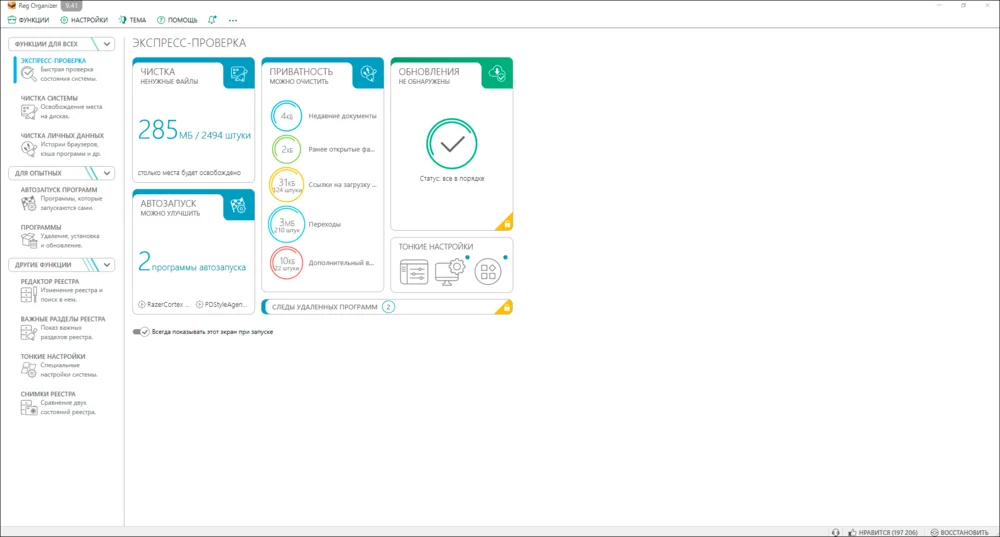
Основная функция: очистка мусорных файлов и реестра
Язык интерфейса: русский
Обновляется: да
Уровень безопасности: высокий
Российский аналог CCleaner 2024 на ПК. Содержит опции для опытных пользователей. Для удобства они помещены в отдельные разделы. Эти функции позволяют вручную менять различные параметры ОС.
Преимущества:
Быстрый доступ к реестру и отдельным его разделам.
Параметры автозапуска системных службы и стороннего ПО можно регулировать вручную.
Режим тонкой настройки. Например, через него можно полностью отключить OneDrive, скрыть значок корзины на рабочем столе и активировать создание резервных копий реестра.
Недостатки:
Долгое сканирование.
Функции обновления ПО и полного удаления софта предоставляются платно.
Comodo System Utilities
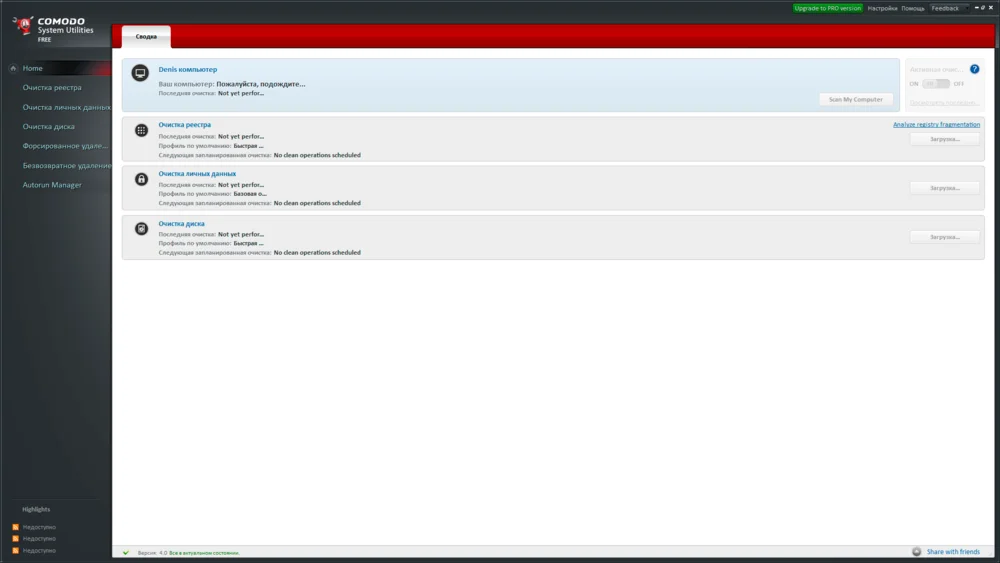
Основная функция: удаление мусорных файлов
Язык интерфейса: русский
Обновляется: нет
Уровень безопасности: средний
Инструмент от разработчика одного из популярных бесплатных антивирусов. На текущий момент поддержка прекращена. Из-за этого возможно некорректное взаимодействие с актуальными ОС: Windows 10 или 11.
Преимущества:
Позволяет управлять автозагрузкой.
Есть опция резервного копирования в том числе с шифрованием и защитой паролем.
Недостатки:
Необходимо принудительно запускать с правами администратора. Опция выбирается из контекстного меню ярлыка Comodo.
Частичный перевод интерфейса.
Долгое сканирование.
Wise Care 365
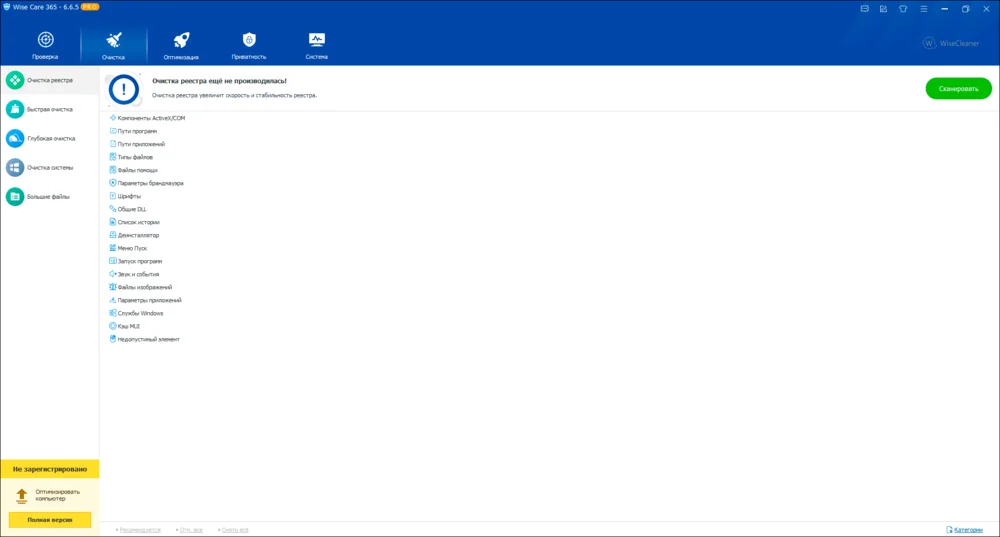
Основная функция: очистка мусорных файлов, оптимизация настроек ОС
Язык интерфейса: русский
Обновляется: да
Уровень безопасности: высокий
Вы можете скачать аналог CCleaner для Windows 11 и 10 и оптимизировать работу своего ПК. Он позволяет убирать ненужные разделы из контекстного меню, очищать оперативную память от временной информации, удалять историю просмотра, а также менять параметры автозапуска операционной системы.
Преимущества:
Отображает все запущенные приложения с указанием расхода памяти и процессора каждым.
Дополнительные функции — полное удаление выбранных данных, генератор паролей, отображение сведений о комплектующих.
Недостатки:
Автоматическая оптимизация и мониторинг состояния ПК в реальном времени доступны в платной версии программы.
Иногда не выводит всю информацию об оборудовании. Например, не отображает производителя чипов памяти и текущую температуру процессора.
Clean Master
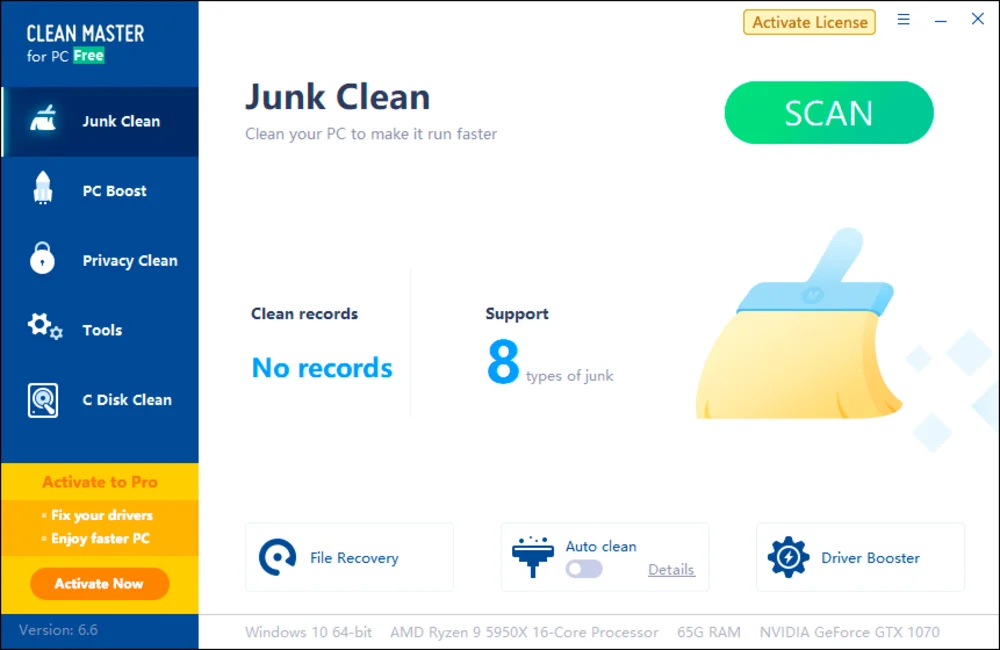
Основная функция: удаление мусорных файлов, оптимизация системных настроек
Язык интерфейса: английский
Обновляется: да
Уровень безопасности: высокий
Предназначена для обслуживания компьютера. Поможет очистить диски от нежелательной информации. Также умеет проверять различные системные конфигурации, а затем удалять ненужные разделы или восстанавливать оптимальные значения.
Преимущества:
Способна отслеживать состояние устройства и уведомлять, когда требуется обслуживание.
В отчетах наглядно показывает к каким приложениям относятся данные для очистки.
Недостатки:
Автоочистка в фоновом режиме предоставляется в версии с платной лицензией. Также только в ней есть инструменты для поиска свежих драйверов, оптимизации накопителя, восстановления и безопасного удаления информации (стирается без возможности восстановления).
Интерфейс иногда подтормаживает.
Duplicate Cleaner
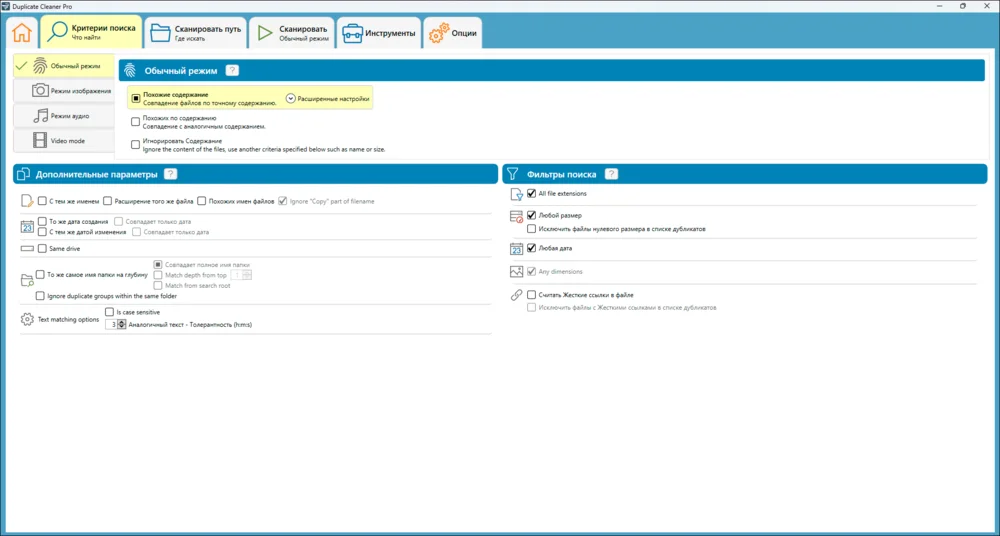
Основная функция: удаление ненужных файлов
Язык интерфейса: русский
Обновляется: да
Уровень безопасности: средний
Очищает диски от дублирующейся информации. Необходимо внимательно подходить к настройке инструмента и тщательно проверять списки найденных материалов. Иначе можно случайно удалить нужные данные.
Преимущества:
Детальная настройка самого приложения и параметров сканирования. Например, можно искать материалы с одинаковыми названиями, расширением и датой создания.
Умеет взаимодействовать с сетевыми дисками.
Отдельные режимы для поиска всех файлов, только изображений, видео и аудио.
Недостатки:
Пробная версия доступна в течение 6 дней.
Интерфейс переведен не полностью.
Какую сейчас выбирают альтернативу ССклинер
Мы разобрали 17 популярных решений для обслуживания ПК. У рассмотренного софта есть бесплатные версии или он распространяется по свободной лицензии. Разработчики зарубежного ПО из обзора разрешают скачивать свои продукты на территории России. Однако оплатить подписку или купить полную версию в этом случае не получится. Из всех клинеров в рейтинге мы рекомендуем обратить особое внимание на следующие четыре:
1. Ускоритель Компьютера. Русский аналог CCleaner, который можно без проблем использовать после ухода иностранного аналога для очистки компьютера.
2. Advanced SystemCare. Продвинутая программа, которая удаляет мусор в ручном режиме или с помощью ИИ.
3. Razer Cortex. Предназначена для геймеров. Увеличивает производительность маломощный компьютеров на время игровых сессий.
4. Wise Care 365. Выводит информацию о системе и предлагает несколько дополнительных инструментов, например, генератор паролей.
Ответы на часто задаваемые вопросы
Зачем нужна оптимизация реестра?
Постепенно в нем скапливается лишняя информация, например, настройки для удаленных программ. Из-за этого появляются нерабочие пункты в контекстных меню и значки в меню Пуск, а ОС в целом может работать нестабильно. Оптимизация или чистка реестра решает эти проблемы.
Могут ли CCleaner и его аналоги повредить системе?
Реестр содержит системные настройки ОС. Если удалить параметры, которые все еще используются, или выставить для них неправильные значения, компьютер может перестать загружаться или при его работе будут возникать ошибки. Поэтому до чистки реестра лучше сделать резервные копии важной информации.
Что делать, если ПО для оптимизации по ошибке удалит важные файлы?
Можно воспользоваться автоматическим восстановлением системы. Также существует специальный софт, который может частично или полностью восстановить удаленные файлы.
Как восстановить систему, если после использования клинера произошел сбой?
Если система загружается, через меню Пуск перейдите в Параметры, а затем — в раздел «Восстановление» и выберите подходящую опцию. Также экран с настройками по восстановлению автоматически появляется после нескольких безуспешных попыток загрузить ОС в штатном режиме.
Вам также может быть интересно:
On PCs, your apps, programs, or operating systems frequently use a collection of temporary files called cache data. However, Windows computers occasionally generate many cache files, using up disk space and causing your system to function slowly or even crash. Additionally, there is a chance that the cache will become corrupted, leading to new issues like BSOD.
- 1. EaseUS Partition Master
- 2. Windows Run Box
- 3. Storage Sense
- 4. Command Prompt
- 5. Disk Cleanup
As a result, you should routinely clear out these cache files from your computer. So, this article from EaseUS provides five tried and tested PC cache cleaners to clear the cache.
Free PC Cache Cleaner: Top 5 in 2024 [Proven]
Given below are the top 5 free PC cache cleaners you can use:
1. EaseUS Partition Master
EaseUS Partition Master is a free partition management tool with many features that are perfect for modifying your PC’s disk space and enhancing system performance.
This tool also comes with a Clean Genius feature, which can help clean the cache and remove junk files to achieve maximum performance and make your PC as good and fast as new. It can scan and remove the cache with one simple click. In addition to identifying the precise files occupying your disk space, it clears out all unnecessary cache files on Windows computers.
Now, follow the steps given below to use EaseUS Partition Master to clear the cache on your PC:
Step 1. Download and install EaseUS Partition Master Suite.

Step 2. Click PC Cleaner and install EaseUS CleanGinus. Then, click «Cleanup» and click «Scan» to start cleaning up the system and make your PC as good as new.

Step 3. The software will scanning all over your computer to find idle data files that take a huge amount of disk space, you can select useless large files, system junk files and Windows invalid entries and click «Clean» to start system cleanup process.

Step 4. When the scan is complete, click «Done» to finish cleaning system junk files.

You can easily create and delete partitions using this tool. By doing this, you can manage the content of each hard drive more efficiently and conserve space.
2. Windows Run Box
As many of you might know, one common cache data form is temp files, which are frequently kept in the C:\Users\Admin\AppData\Local\Temp path. You can clean them here with the Windows Run box. For Windows 10 and 11, this is the best free PC cache cleaner.
Follow the steps below to clear the cache on Windows:
Step 1. Press the Windows + R keys to open the run box, type %temp%, and press OK.
Step 2. This will open the Temp folder. Now, press the Ctrl + A keys to choose all the files in the folder, right-click, and choose Delete from the context menu to clear the cache data from your PC.

Step 3. Open the Run dialogue box, type prefetch, and click OK. Press Continue when prompted, as it requires permission. Next, press ctrl + A to select all the files and click the delete button to remove all the cache files.
If you found the methods in the article helpful, please feel free to share them on social media for those in need.
3. Storage Sense
Storage Sense is also one of the best PC cache cleaners that can be used to automatically free up space, delete temporary files, and regularly manage locally available cloud content. Let us see how to perform the steps:
Step 1. Press the Windows + I keys to open Settings.
Step 2. Click System on the left pane. Next, scroll down and click Storage on the right.
Step 3. Toggle the button next to Storage Sense under Storage Management on the right. This will help you clean up the system space.

Turn to EaseUS Partition Master using the following button and get a complete clean of your PC.
4. Command Prompt
Command Prompt (CMD) is an effective command-line utility on Windows computers that can also remove temporary files and cache. Let us look at how to use this PC cache cleaner to clear cache data:
Step 1. Type cmd in the Windows Search box. Next, right-click the Command Prompt application and choose Run as administrator. Click Yes in the UAC window when prompted.
Step 2. Copy and paste the following commands to delete all the temporary files on the C drive.
Note: Press the Enter key after each command line.
- %SystemRoot%\explorer.exe %temp%\
- del %temp%\*.*/s/q
Step 3. Run the commands given below to delete the prefetch cache data:
- %SystemRoot%\explorer.exe C:\Windows\prefetch\
- del C:\Windows\prefetch\*.*/s/q
Without requiring any commands, EaseUS Partition Master can remove all unnecessary file and clean up your PC completely.
5. Disk Cleanup
Windows PCs can also use Disk Cleanup as a hard drive cleaner, a built-in tool, to remove temporary and cache files. Follow the steps given below to learn how to do so:
Step 1. Type diskcleanup into the Windows Search bar and click the top result.
Step 2. Select the drive you want to clean up using the drop-down box and click OK.
Step 3. Click the check box next to the cache files you want to delete and click OK.
Step 4. Click the Delete Files button when prompted to clean up the disk.
If you found the methods in the article helpful, please feel free to share them on social media for those in need.
Why Do We Need to Clean Cache for Windows 11/10/8/7
Clearing the cache files helps your PC to operate smoothly and create more disk space. There are numerous benefits to clearing the cache on your PC, as given below:
- Increases speed: Your PC will run faster if you clear the cache and remove any stored data from applications.
- Additional space: Deleting cache files frees up space for important documents and applications. Cache files can take up a lot of storage.
- Enhanced security: As cache files contain private information like browsing history or login credentials, deleting them would reduce the risk of unauthorized access.
- Solves technical problems: Cache data can occasionally result in problems like crashes or software errors. These can be resolved by clearing the cache.
- Updated material: When you clear the cache, you will see the most recent versions of documents, photos, and web pages rather than old, saved versions.
Additionally, optimizing system resources through cache clearing enhances responsiveness and multitasking. Thus, it is advised to clear your cache frequently for optimal performance.
Conclusion
That is all there is to it when it comes to cleaning your Windows 11 computer’s cache and temporary files. As we have already discussed, this can help reduce mess and even enhance the performance of your PC. All the cache cleaners mentioned in the article are free of cost and built on a Windows PC. You can also use the free, third-party tool EaseUS Partition Master to manage clearing your PC’s cache and temp files.
Free PC Cache Cleaner FAQS
If you have more questions about cleaning the cache on your Windows PC, check out the frequently asked questions and answers given below:
1. How do I clean my computer to run faster?
To clean your computer to run faster, ensure that you prevent your computer’s programs from opening automatically during startup, uninstall or delete any programs that you do not use, clear up the hard drive space, store outdated images or videos on an external drive or cloud, perform a disk repair or cleanup, clear the cache or temp files on your PC, etc.
2. What is the best cleaning program for Windows 10?
One useful tool Microsoft developed to address the aspect of Windows OS requirements is Microsoft PC Manager, a powerful PC cleaner. The program is free of cost and may be the best PC cleaner available for Windows 10. This app uses features to guarantee enhanced functionality and system security.
3. How do you clear your PC’s cache in Windows 10?
You can clear your PC’s cache on Windows 10 using a free, third-party app like EaseUS Partition Master or Windows in-built tools like Windows Run box, Storage Sense, Command Prompt, or Disk Cleanup.
9 сервисов для очистки компьютера
Почистить память, удалить кэш, просканировать систему на вирусы
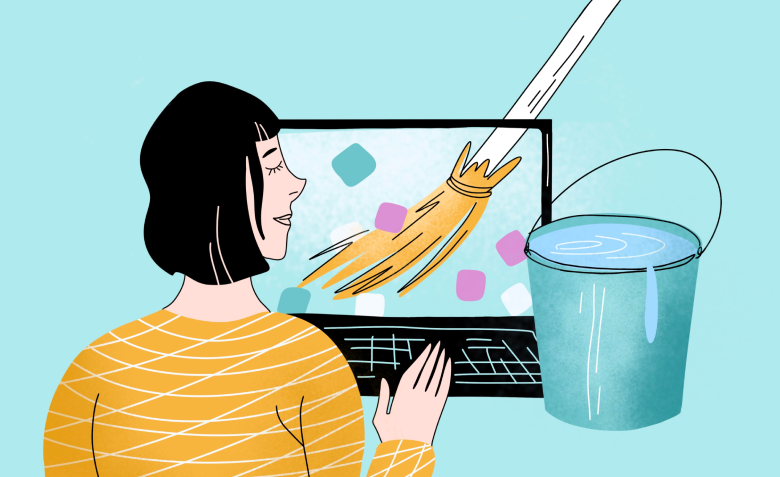
- Безопасность
- Приложения
Натали Азаренко
Автор «Конверта» и «свободный художник» на фрилансе
В январе 2024 года компания Avast закрыла доступ к своим продуктам для пользователей из России и Беларуси. В том числе стало недоступно приложение CCleaner — популярная программа для очистки компьютеров с ОС Windows. Но чтобы защитить собственную конфиденциальность, ускорить работу ПК и повысить безопасность в интернете, важно регулярно избавляться от ненужных файлов и цифрового мусора. В этой статье я собрала подборку программ на замену CCleaner.
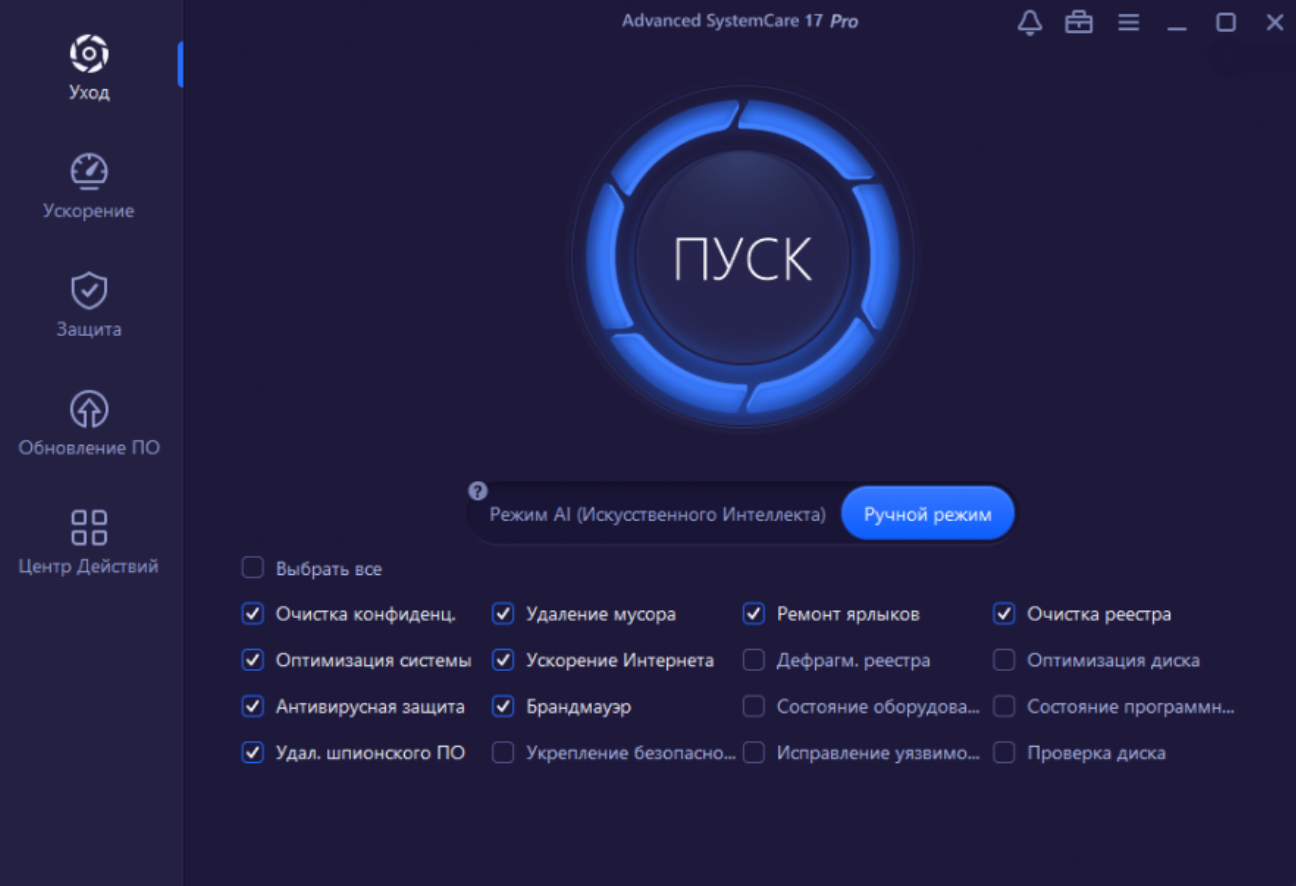
Advanced SystemCare — программа для очистки, оптимизации и ускорения ПК под управлением Windows, для защиты компьютера и конфиденциальности пользователя. Используя это ПО, можно:
- удалять ненужные файлы и недействительные ярлыки;
- находить и удалять шпионское ПО;
- очищать следы посещения в интернете;
- ускорять быстродействие системы;
- обновлять устаревшие драйверы и программы;
- выявлять и исправлять ошибки диска;
- находить недостатки системы и дыры в безопасности;
- выявлять и останавливать процессы с высокой загрузкой ОЗУ/ЦП/диска;
- выключать автозагрузку выбранных программ и приложений;
- включать антивирус и брандмауэр в один клик.
Особенность Advanced SystemCare в использовании искусственного интеллекта — программа может очищать и оптимизировать компьютер с учётом того, как оптимизация выполнялась ранее.
Важно. При первом запуске программы создаётся резервная копия системы. Все изменения, внесенные программой, можно отменить и вернуть ОС в первоначальное состояние.
PRO-версия позволяет проводить глубокую очистку реестра для повышения производительности, автоматически очищать оперативную память от излишних процессов, оптимизировать настройки браузера для повышения скорости интернета, удалять следы работы браузера.
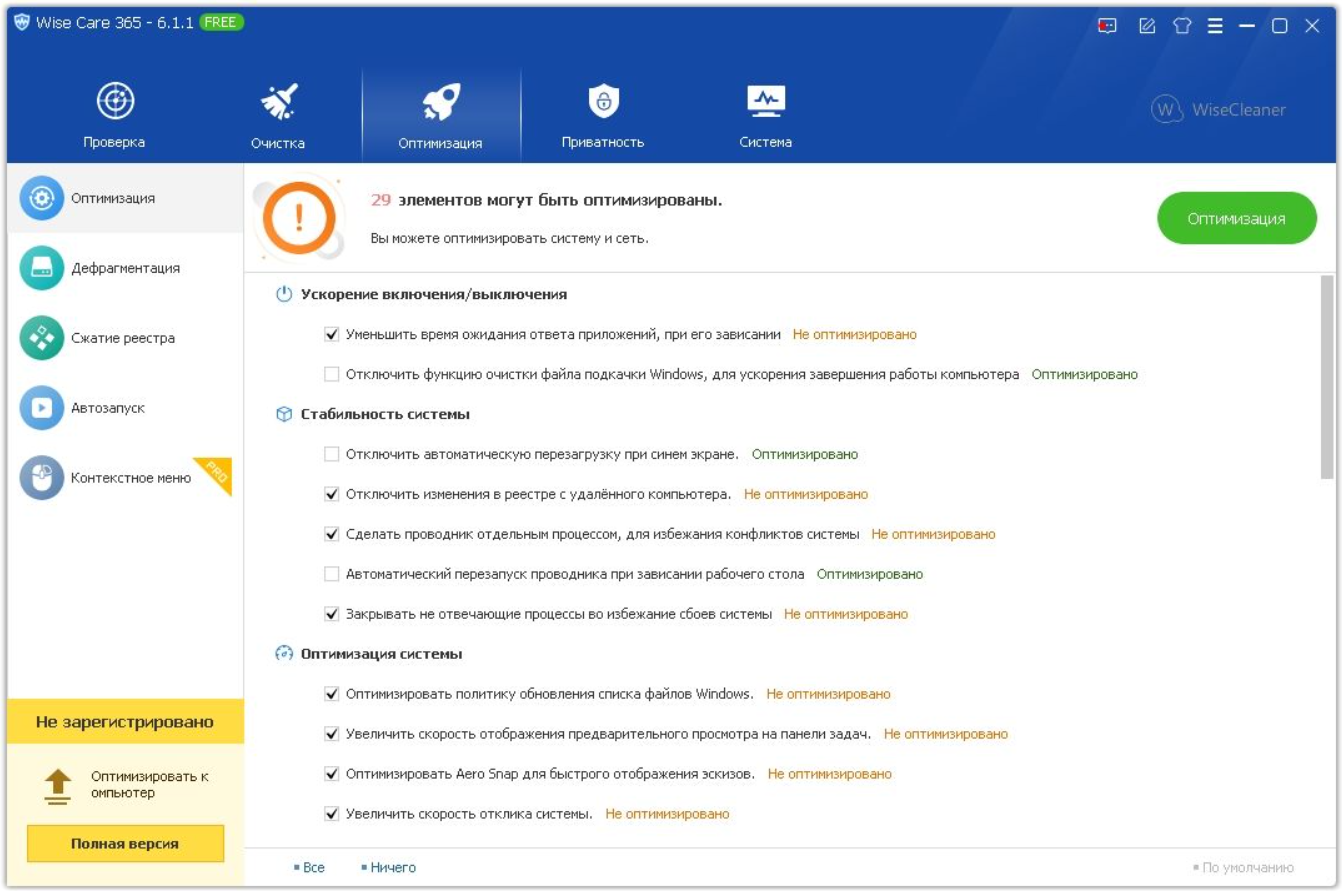
Wise Care 365 V6 используют для оптимизации, настройки и очистки компьютера. Особенность программы — в автоматической оптимизации за один клик. Можно настроить проверку системы по заданному расписанию.
Основные возможности программы позволяют:
- очищать, дефрагментировать и оптимизировать реестр Windows;
- дефрагментировать и освобождать место на жёстком диске;
- стирать персональные данные отслеживания;
- восстанавливать потерянные файлы;
- скрывать важные файлы и папки;
- предотвращать несанкционированное использование личных данных;
- настраивать автовыключение компьютера;
- освобождать память для повышения производительности игр и ПО;
- блокировать приложения путем установки пароля на запуск.
В PRO-версии можно настраивать белый и чёрный списки приложений — программы, которые разрешаете или не разрешаете запускать. Также можно создавать точки восстановления системы и выполнять резервное копирование перед очисткой.
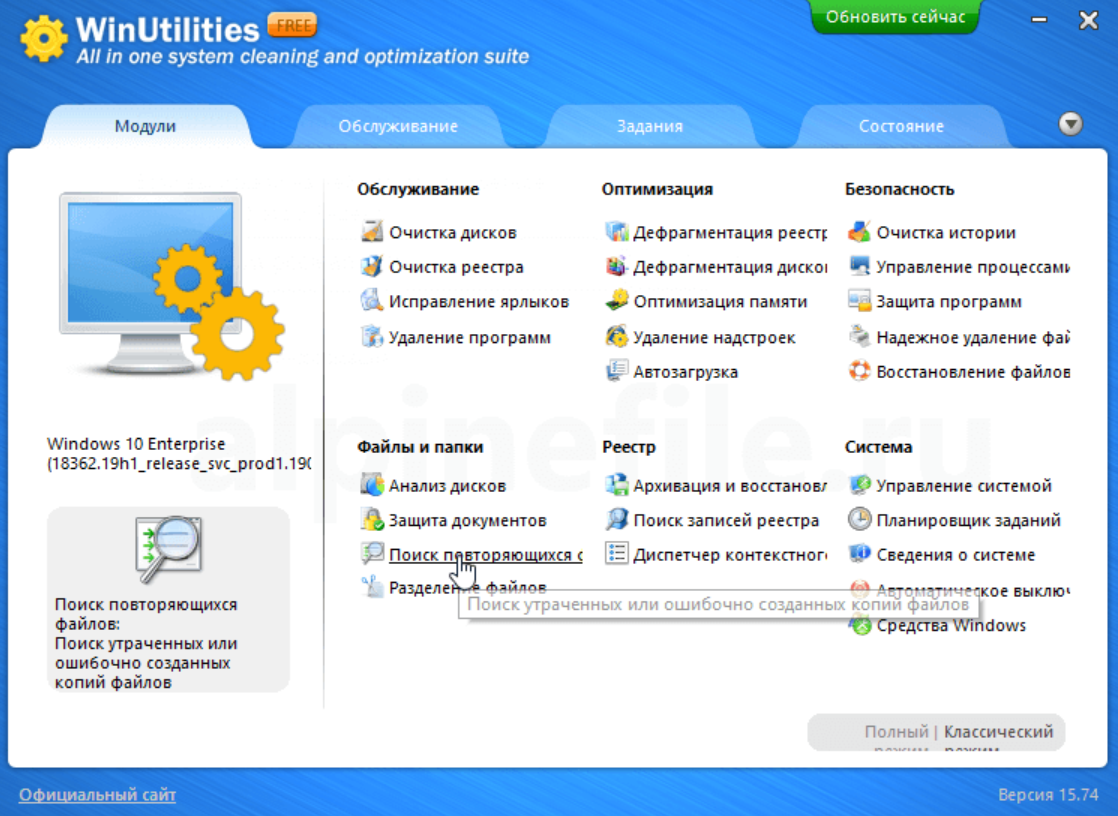
WinUtilities — это набор инструментов для настройки операционных систем под управлением Windows. Программа содержит более 20 утилит для оптимизации ОС и настройки производительности. Они позволяют:
- дефрагментировать диски для повышения производительности;
- восстанавливать удалённые файлы на FAT и NTFS разделах;
- очищать диск от «мусора» и ненужных файлов, которые тормозят систему;
- сканировать реестр на наличие неправильных или устаревших записей;
- управлять списком программ в автозапуске;
- удалять следы активности в интернете и очищать историю посещений;
- разделять файлы любого типа на несколько частей или объединять части в один файл;
- удалять конфиденциальные файлы без возможности восстановления;
- находить и удалять дубликаты файлов и неправильные ярлыки;
- создавать резервные копии и восстанавливать системный реестр;
- планировать очистку системы по расписанию.
В базовой версии возможности программы частично ограничены. Все функции доступны при покупке PRO-версии, которую можно бесплатно протестировать в течение 30 дней.
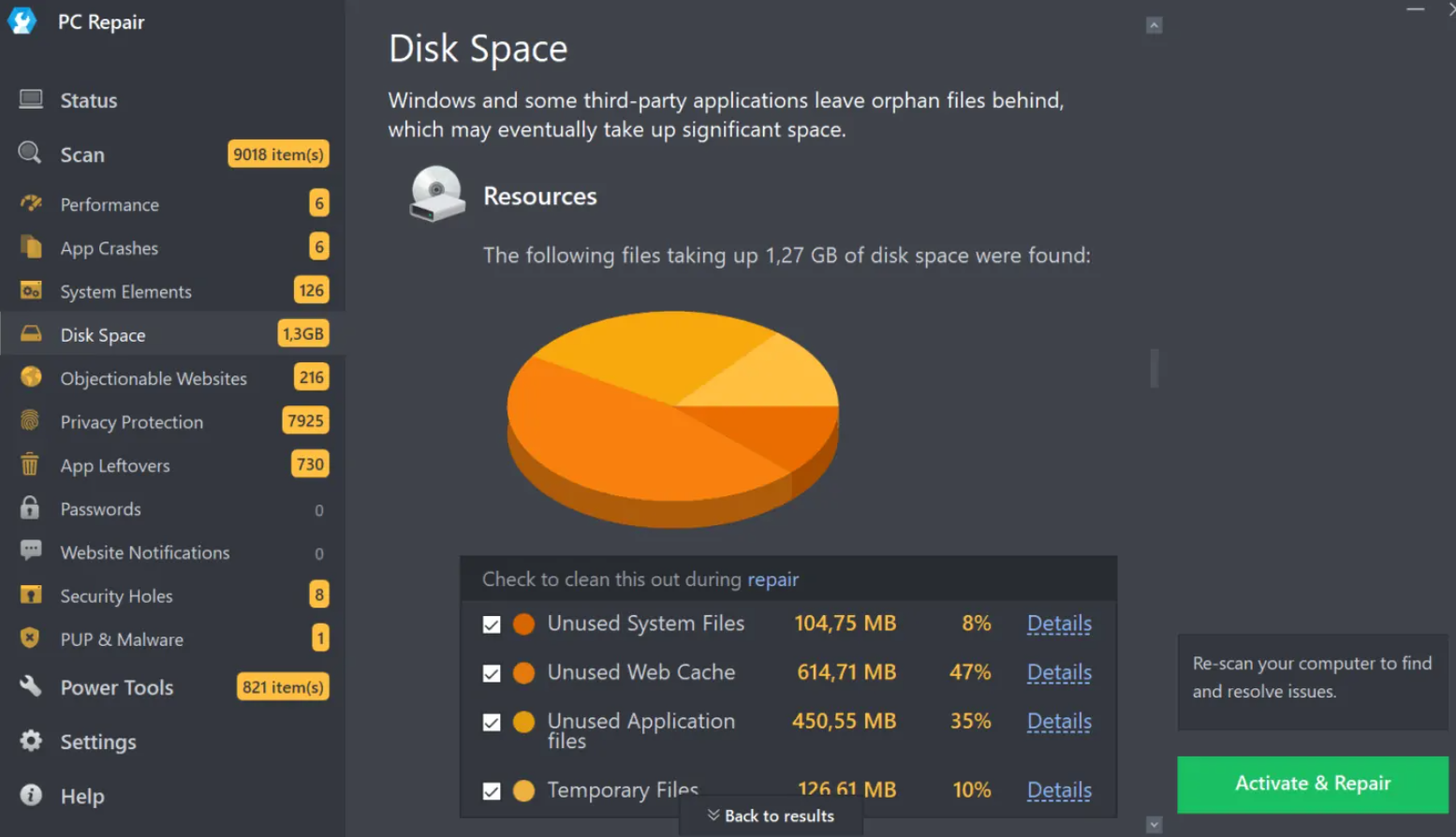
Программа Outbyte PC Repair помогает оптимизировать ОС под управлением Windows 7, 8, 8.1, 10 и 11 (32 и 64 бит). С её помощью можно:
- настраивать высокую производительность системы;
- очищать диски от «мусора», временных и кэшированных файлов;
- защищать конфиденциальность и удалять все отслеживающие файлы cookie в один клик;
- получать предупреждения о потенциально опасных сайтах;
- обнаруживать и устранять распространённые уязвимости;
- узнавать об отсутствующих обновлениях, обеспечивающих безопасность компьютера;
- сканировать систему на наличие нежелательных и вредоносных программ;
- ускорять систему, меняя приоритеты между запущенными программами;
- автоматически очищать историю браузера;
- удалять файлы из корзины без возможности восстановления;
- очищать остаточные файлы, папки и записи в реестре после удаления программ.
В бесплатной пробной версии можно исправить все обнаруженные элементы в каждой категории. Но каждую проблему нужно удалять по одной и вручную. Платная версия позволяет исправить все проблемы разом.
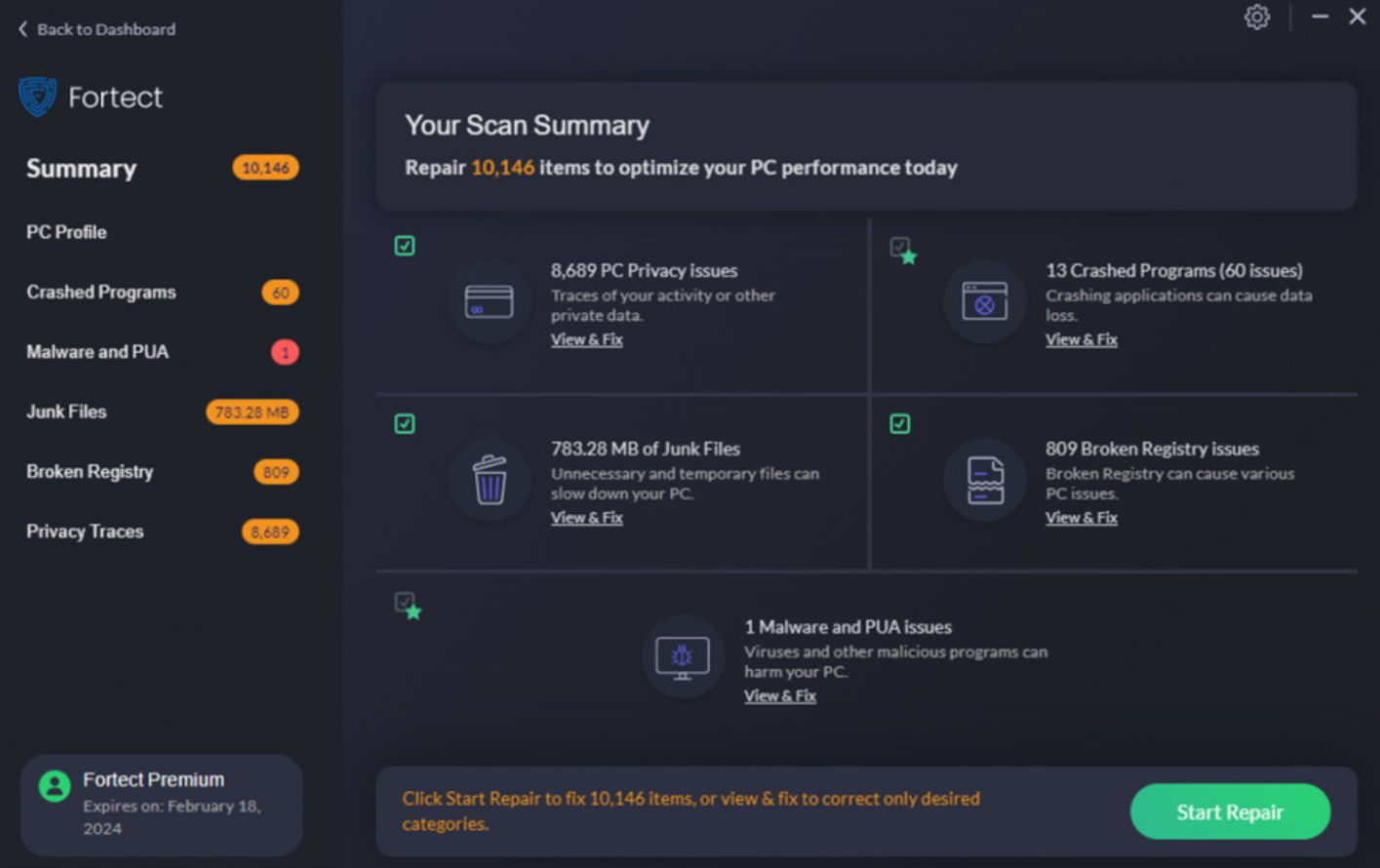
Программа Fortect PC Repair — это автоматизированный сервис по ремонту ПК. Для использования инструмента не требуется глубоких технических знаний. Достаточно запустить сканирование для поиска проблем, а затем нажать на «Исправить всё» для устранения найденных проблем.
В процессе работы программа:
- выполняет очистку реестра;
- удаляет ненужные файлы;
- восстанавливает поврежденные или отсутствующие файлы ОС;
- очищает кэш браузера и стирает вредоносные программы.
Функции Fortect помогают восстановить работоспособность и максимальную производительность компьютера. В бесплатной версии можно устранить все выявленные проблемы в течение 24 часов. Для последующего автономного сканирования и оптимизации можно использовать платную версию программы.
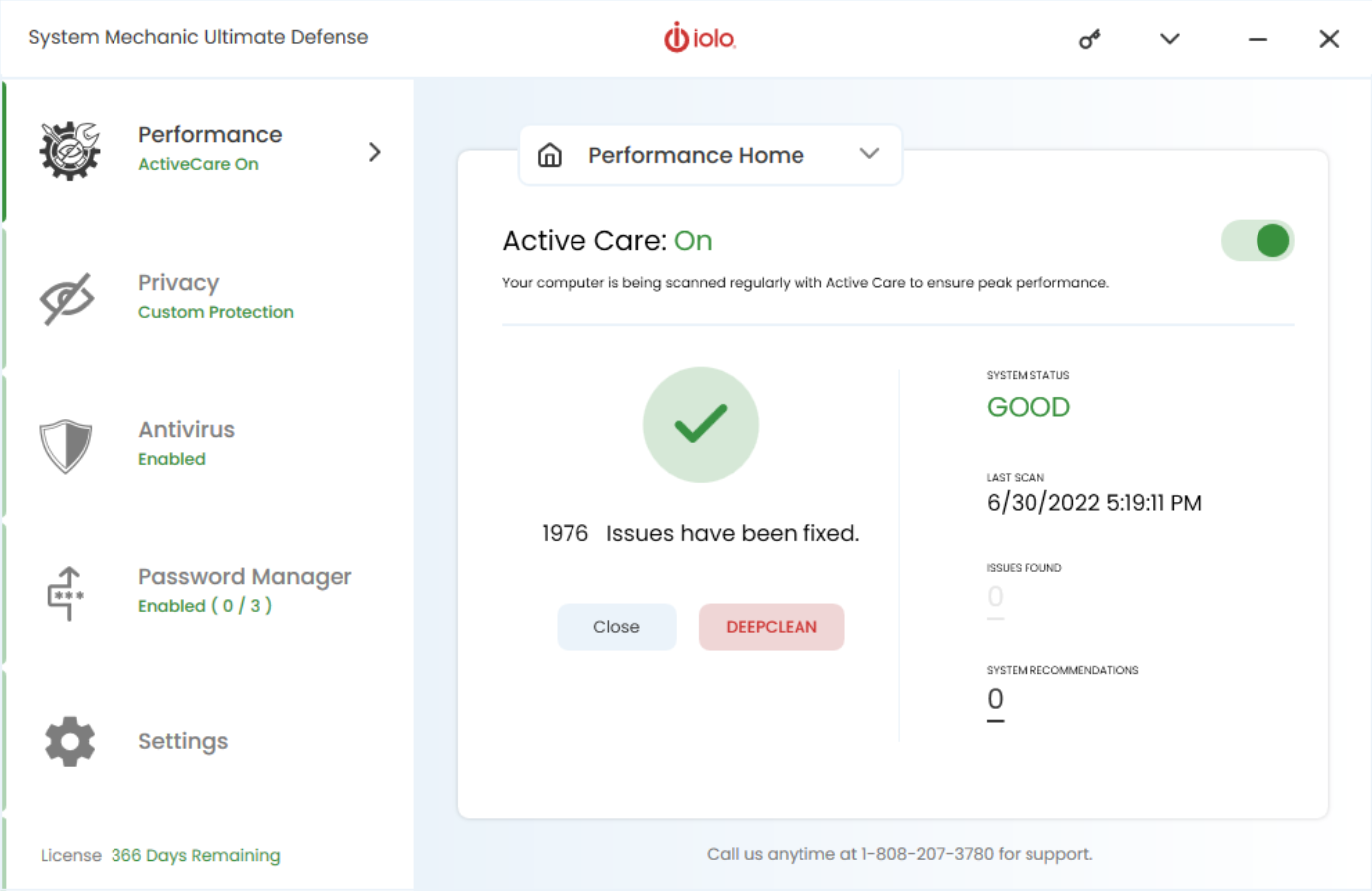
System Mechanic Ultimate Defense — это комплексное решение, которое включает универсальный менеджер паролей, антивирус и средство для очистки ПК. Как антивирус программа обеспечивает защиту от вирусов и вредоносных программ в режиме реального времени, а также позволяет безопасно удалять опасные вредоносные программы на уже зараженных компьютерах.
В рамках очистки инструмент позволяет:
- находить проблемы, которые снижают скорость системы;
- получать системные рекомендации для повышения производительности;
- настраивать параметры конфиденциальности в интернете;
- восстанавливать случайно удалённые файлы, папки и документы;
- стирать любые данные с дисков.
System Mechanic Ultimate Defense быстро очищает и оптимизирует ПК для более быстрого запуска, загрузки интернет-данных и более стабильной работы системы. В течение 30 дней можно протестировать систему. А платную версию можно использовать для 10 устройств в домашней сети.
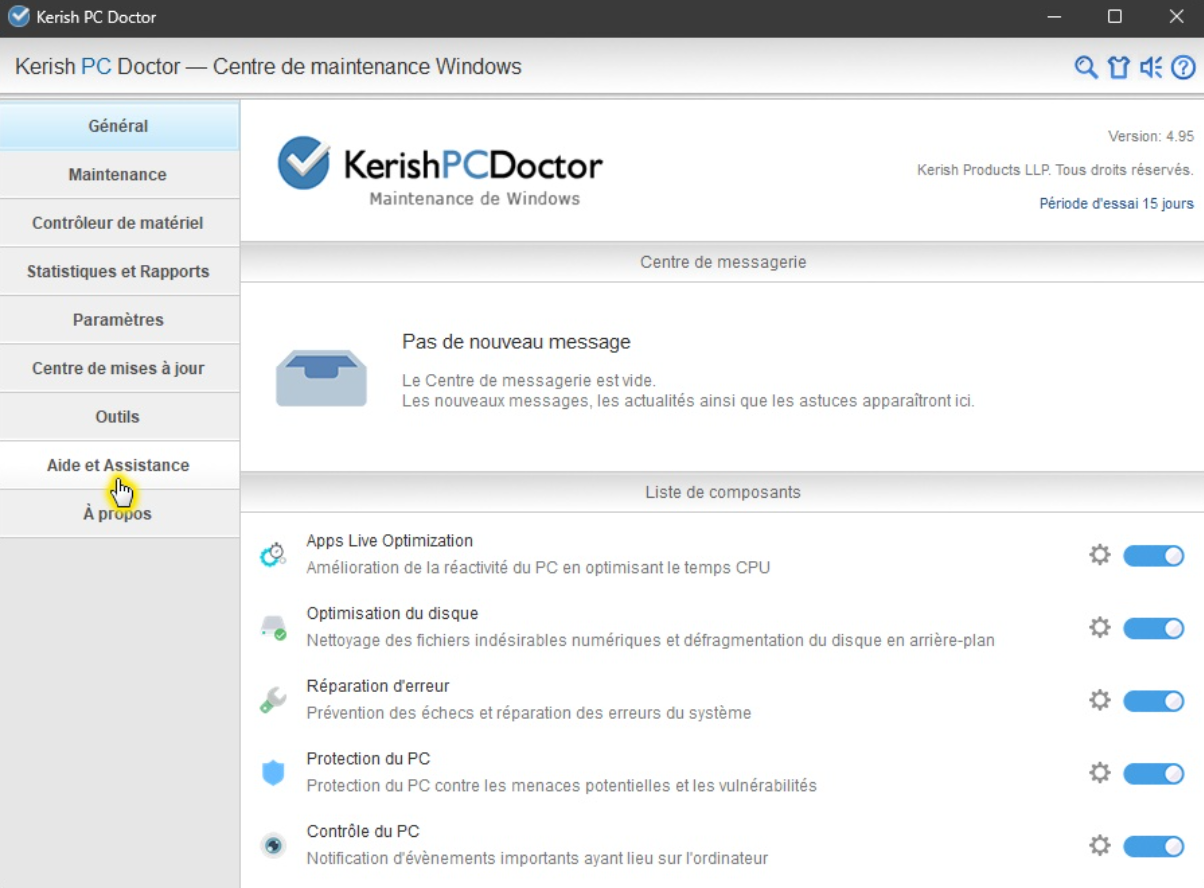
Kerish PC Doctor — это программа для круглосуточной защиты ПК с ОС Windows. Она ищет и предотвращает сбои системы в режиме реального времени. Этот инструмент позволяет:
- контролировать физическое состояние и температуру дисков и батареи;
- прогнозировать оставшийся срок службы дисков;
- очищать систему от «мусора»;
- выполнять дефрагментацию в период простоя;
- выявлять ошибки, влияющие на скорость системы;
- обновлять драйверы устройств;
- настраивать производительность системы под игры;
- восстанавливать удалённые данные из корзины;
- уничтожать данные без возможности восстановления.
С помощью Kerish PC Doctor можно выполнить оптимизацию Windows и отрегулировать скрытые настройки для улучшения скорости и производительности системы.
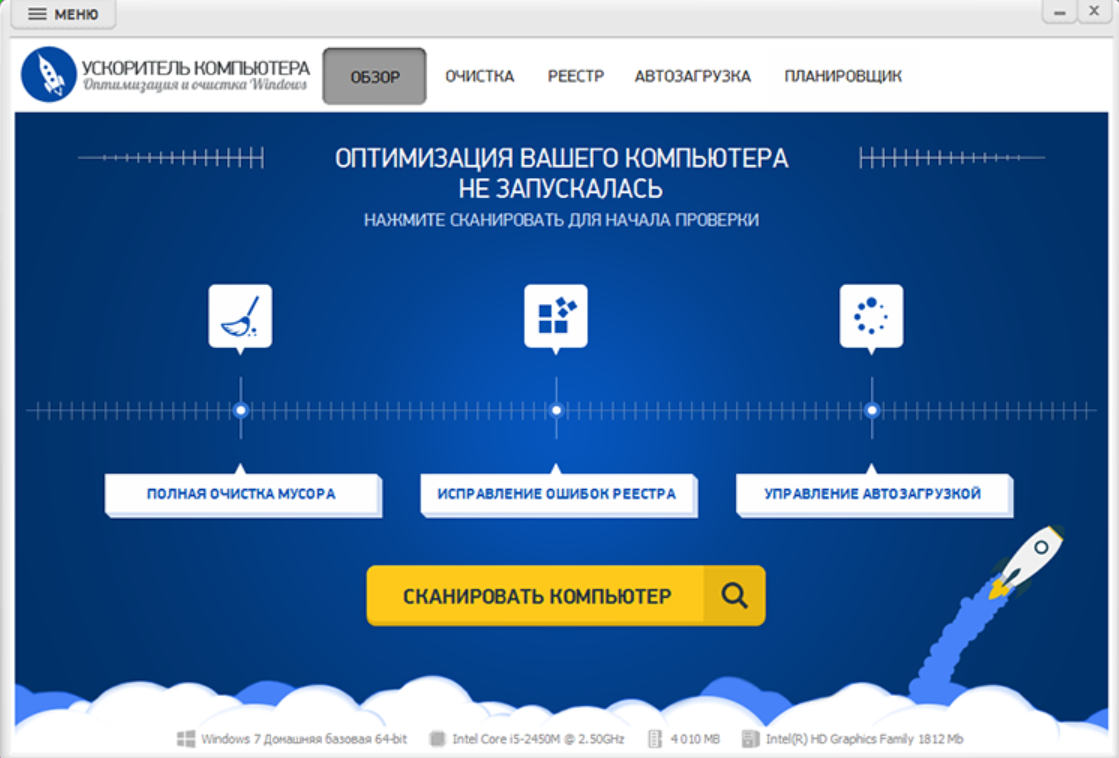
Программа «Ускоритель Компьютера» предназначена для оптимизации и очистки ПК с Windows 11, 10, 7, 8, XP. Она умеет:
- находить и исправлять существующие ошибки реестра;
- удалять остатки старых ключей и неверные расширения;
- очищать систему от бесполезных файлов и системного «мусора»;
- оптимизировать автозагрузку и отключать лишние программы;
- настраивать «отложенный» запуск программ
В платной версии программы все ошибки легко исправить в один клик. После оптимизации системы можно включить автоматические сеансы проверки, тогда программа по расписанию будет сама удалять мусорные файлы.
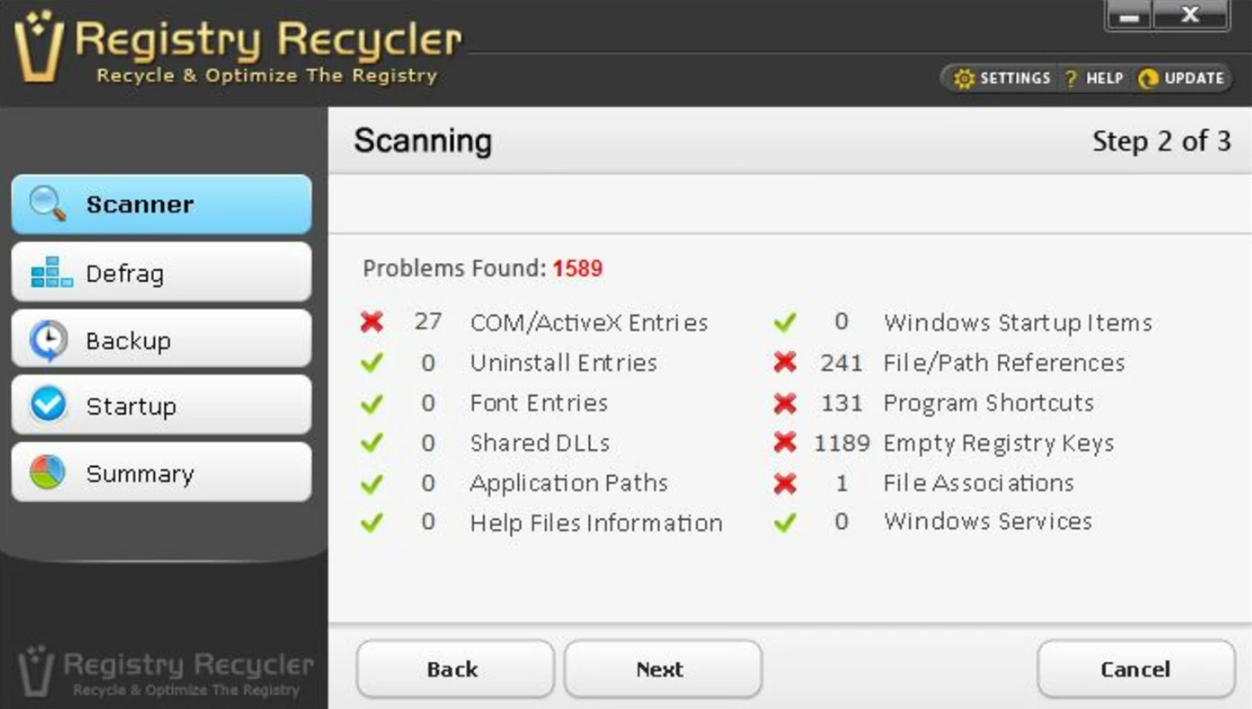
Registry Recycler — это бесплатная программа, совместимая с Windows 10, 8, 7, Vista и XP. С её помощью можно:
- сканировать, восстанавливать и дефрагментировать реестр;
- ограничивать программы для автозапуска;
- выполнять автоматическое резервное копирование при каждом восстановлении реестра;
- устранять неполадки, связанные со сбоями приложений;
- выявлять и исправлять ошибки реестра;
- оптимизировать и ускорять производительность системы.
Registry Recycler проверяет и восстанавливает реестр, что позволяет улучшить скорость работы ПК и увеличить производительность системы. По завершении очистки программа отображает сводку процесса, в котором указаны дата и время сканирования, количество выявленных и исправленных ошибок. Registry Recycler можно настроить на выполнение автоматической проверки обслуживания реестра ежедневно или еженедельно и поддерживать чистоту системы постоянно.
Регулярная очистка и обслуживание компьютера помогают поддерживать его производительность, защищать данные и продлевать срок службы оборудования. Но важно выбрать программу, которая соответствует потребностям наилучшим образом. Протестируйте разные сервисы и выберите наиболее подходящий.
Эксклюзивы
Читайте только в Конверте
Свежие статьи
«Честно» — рассылка о том, что волнует и бесит
Искренние письма о работе и жизни, эксклюзивные кейсы и интервью с экспертами диджитала.

